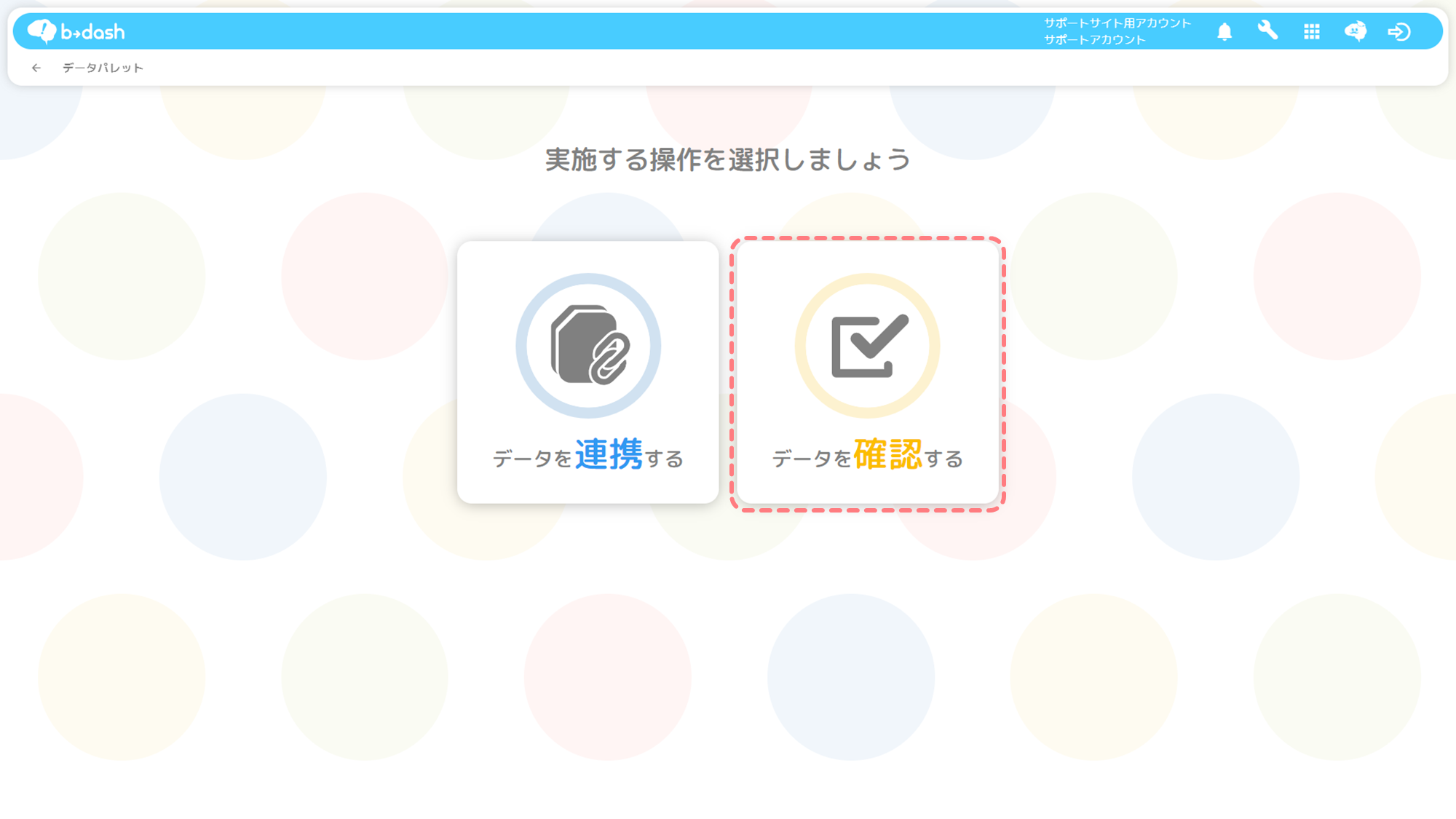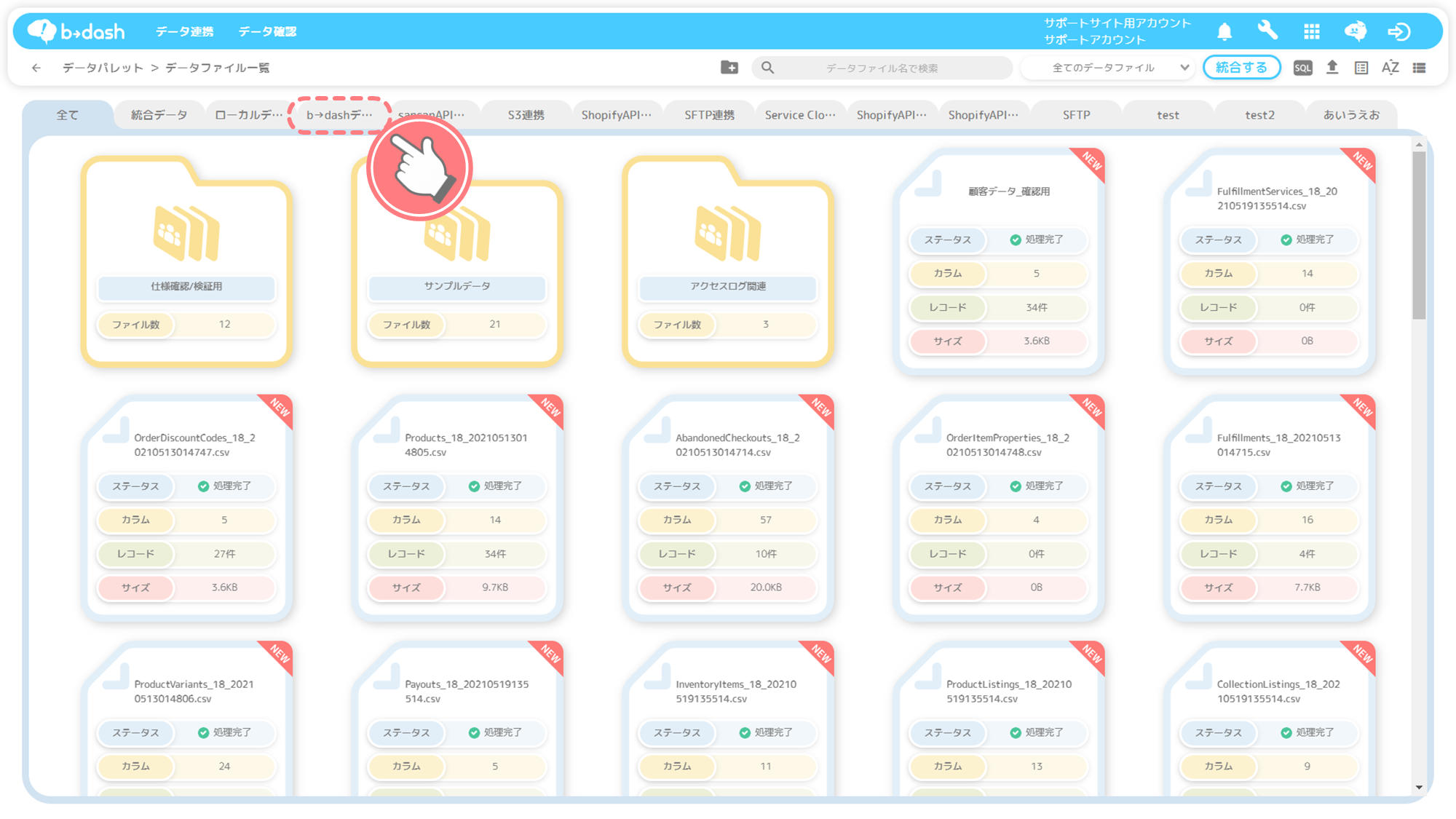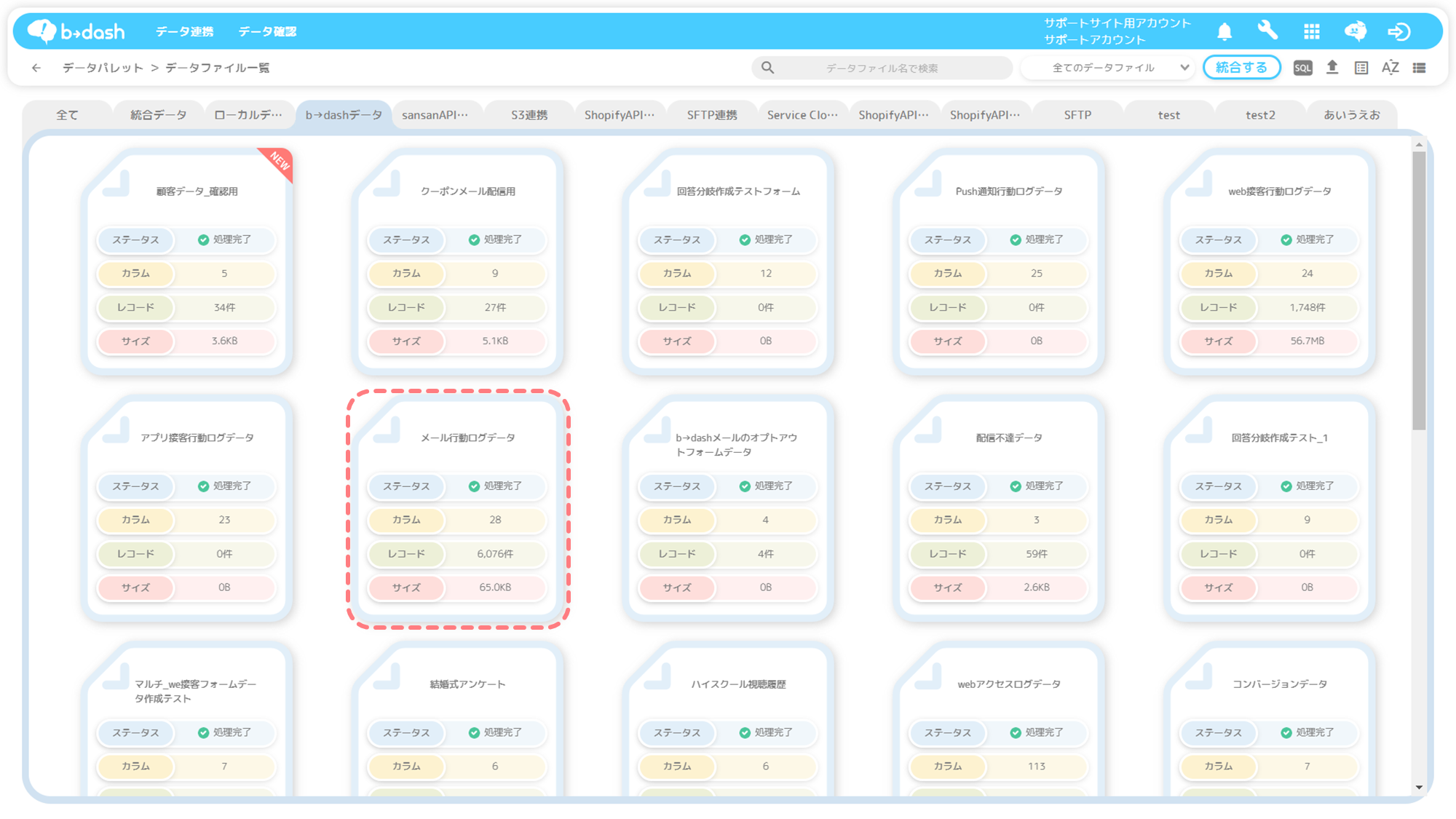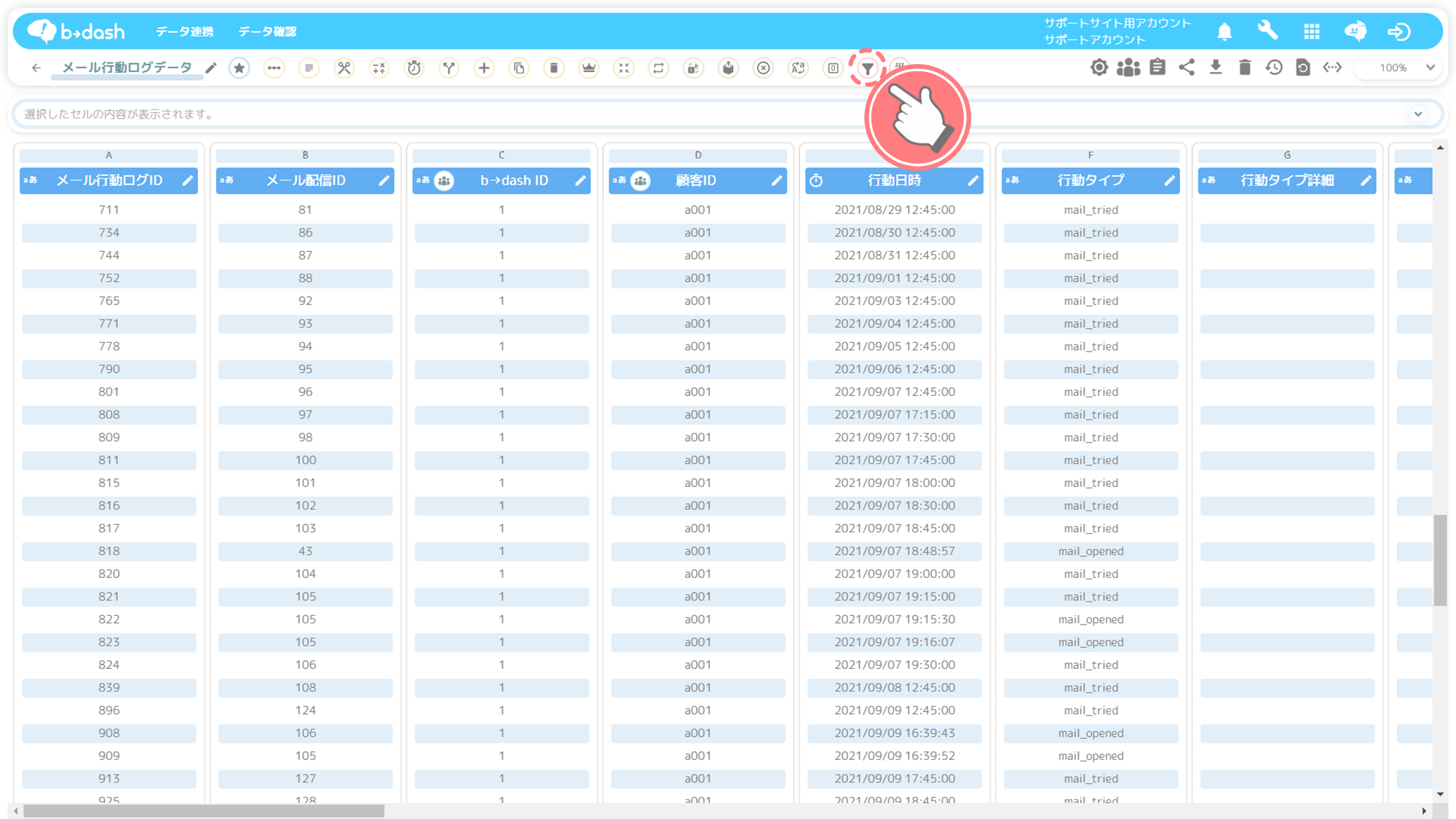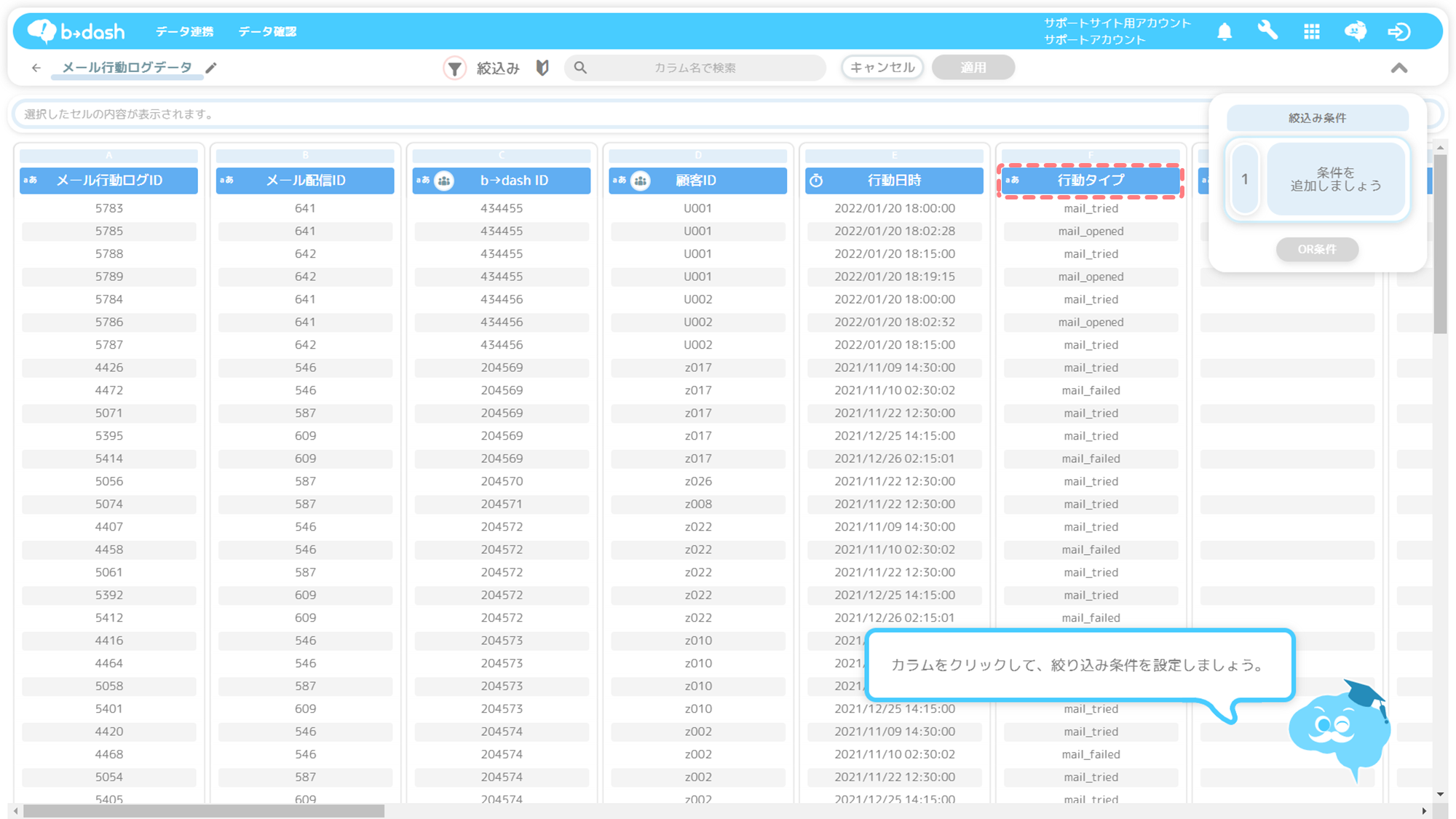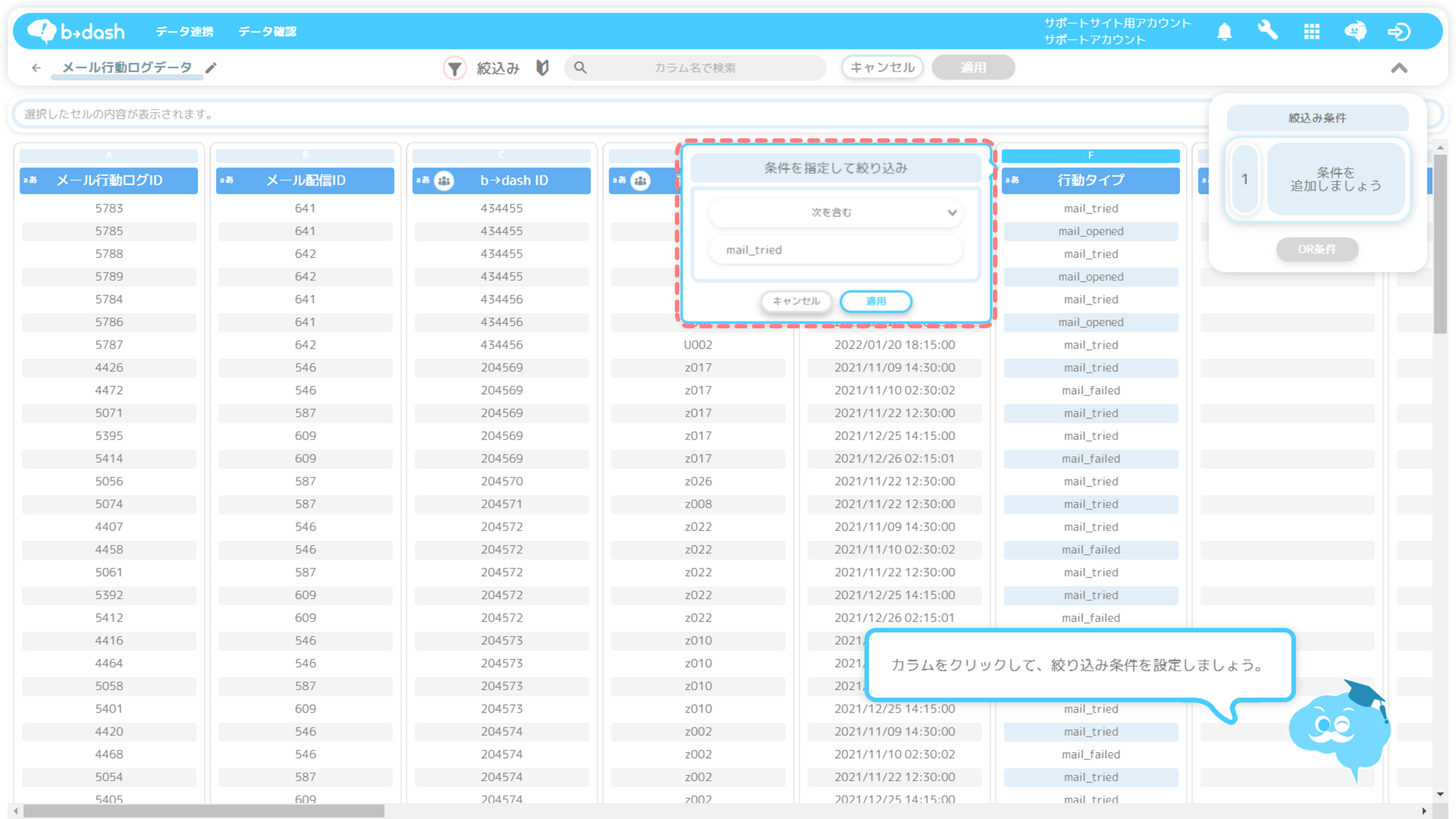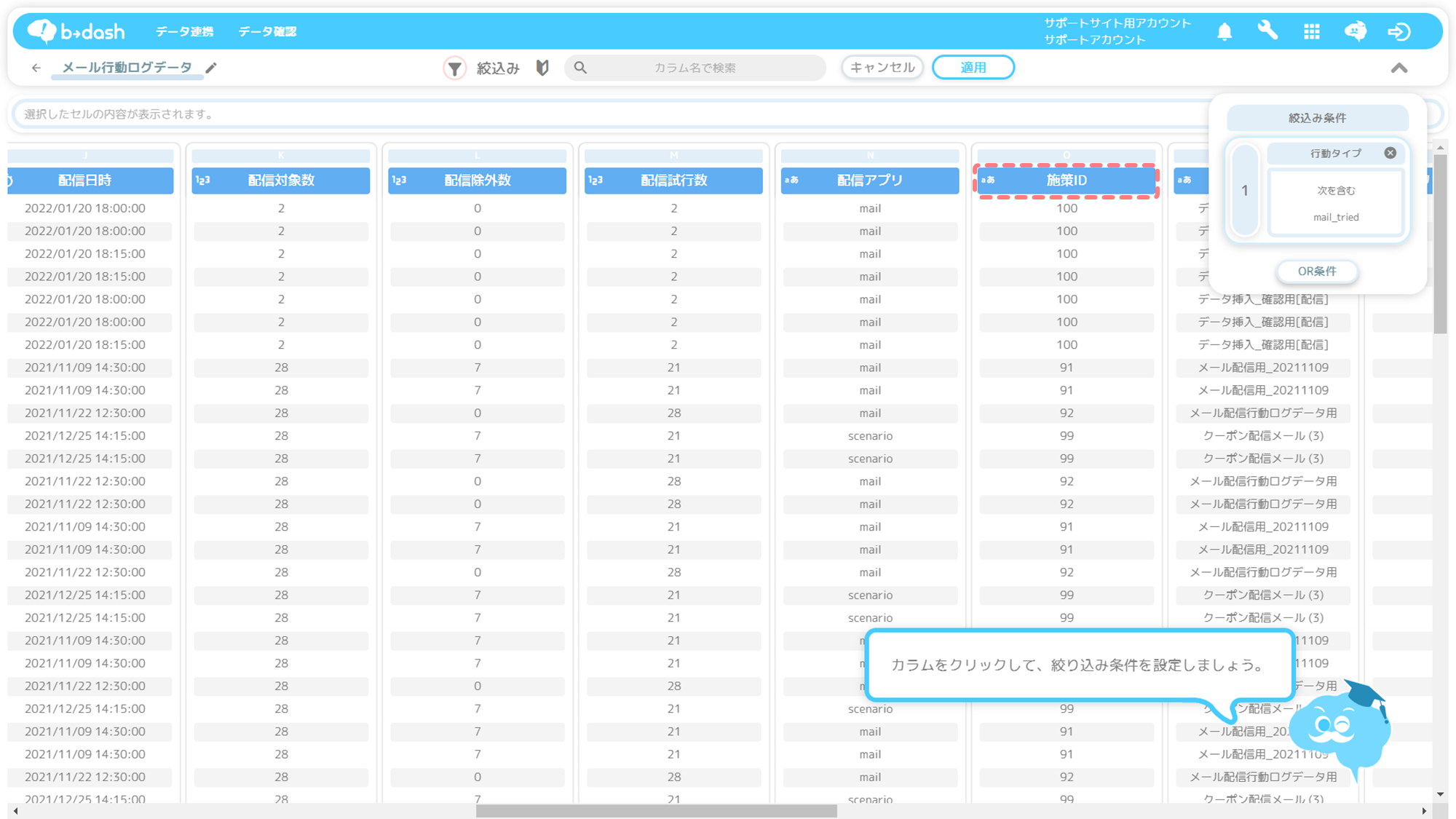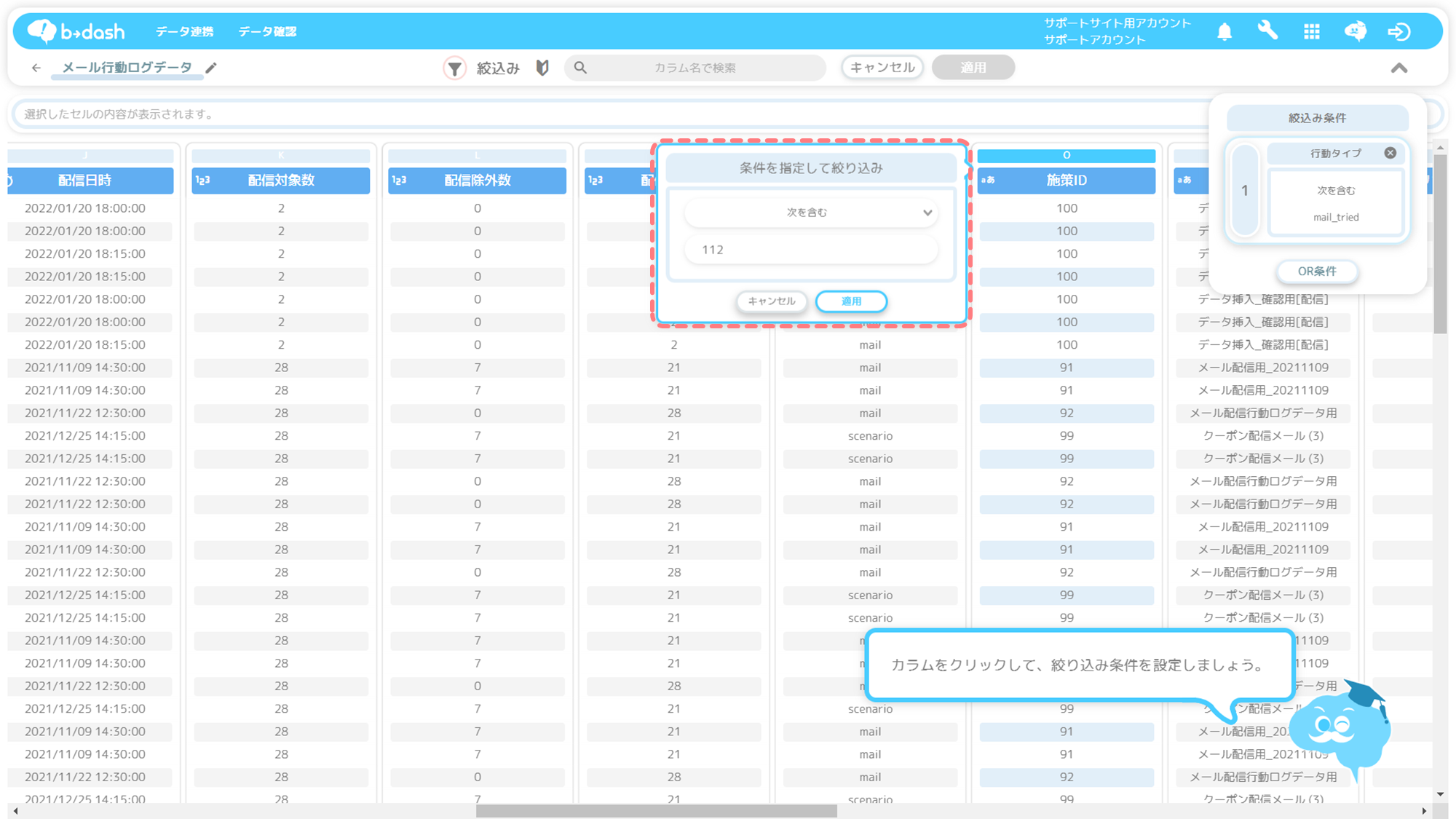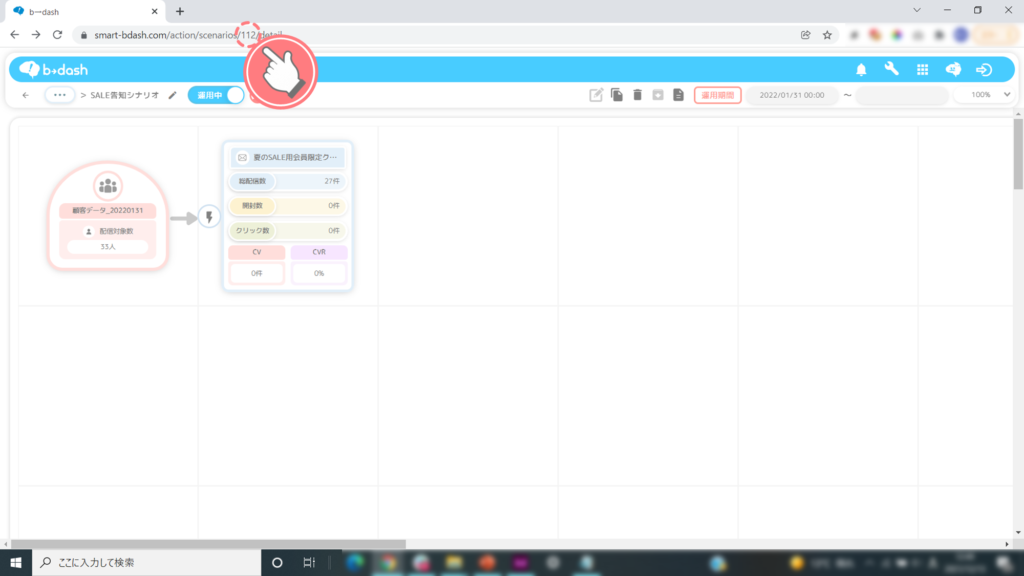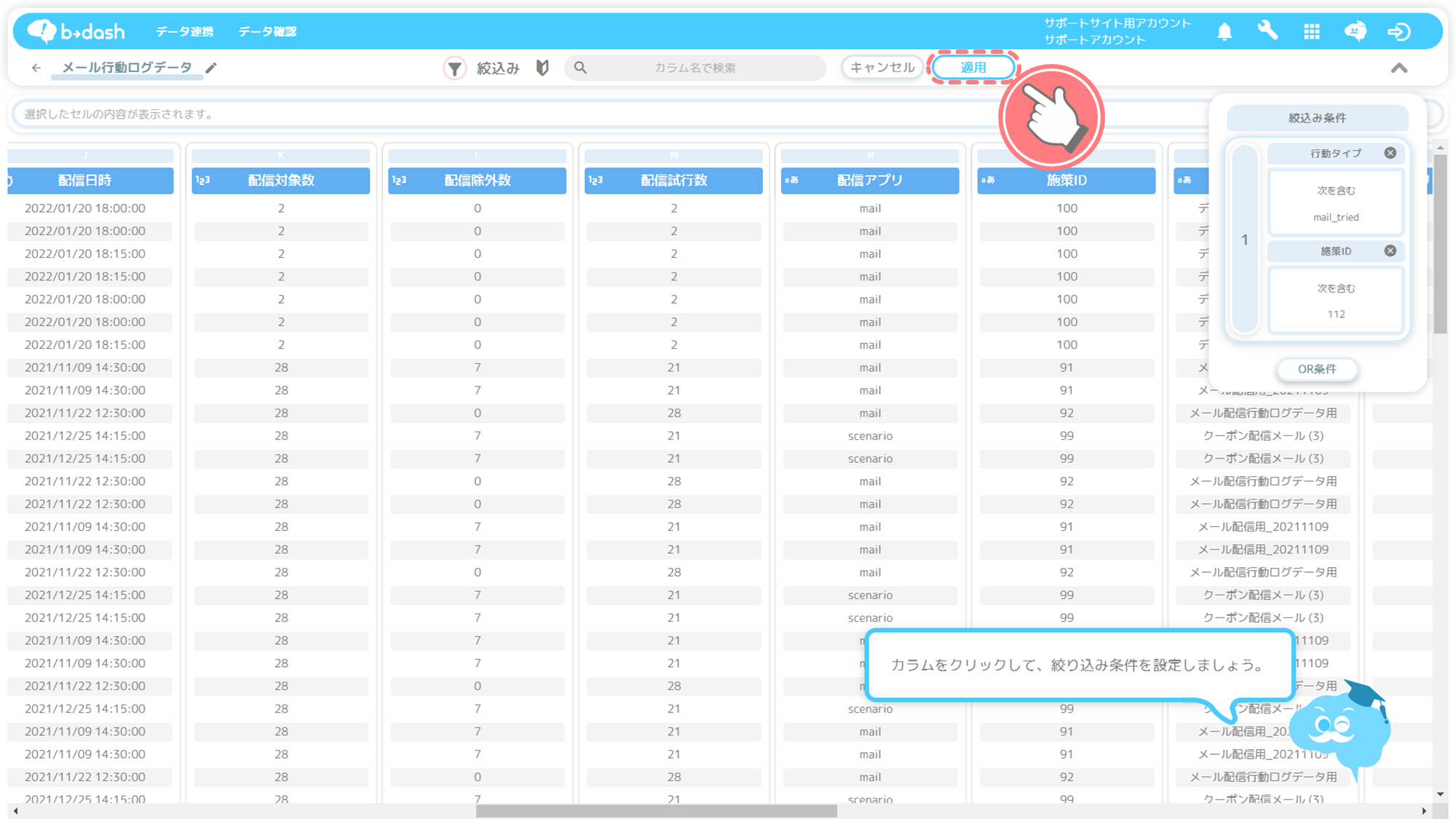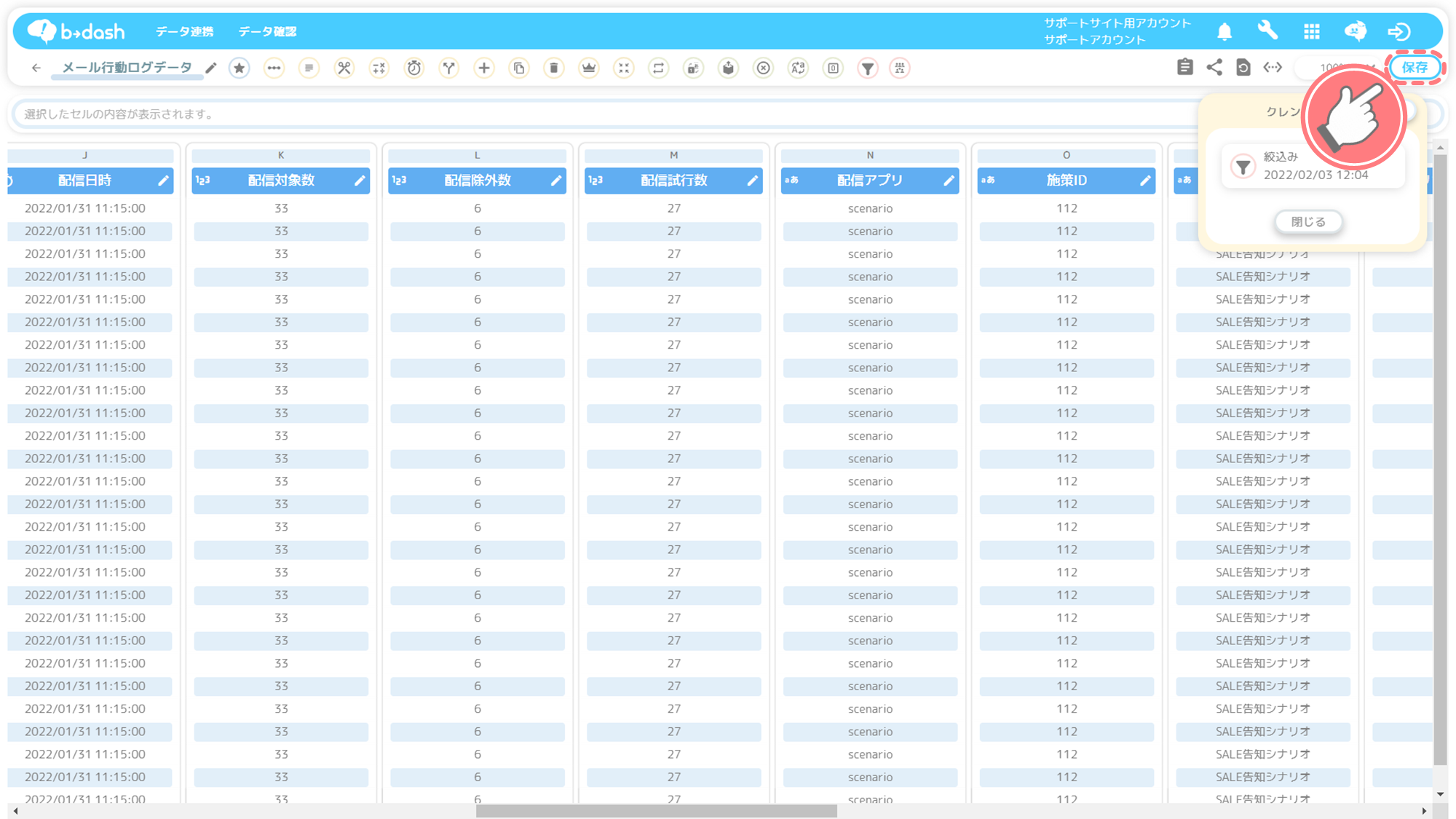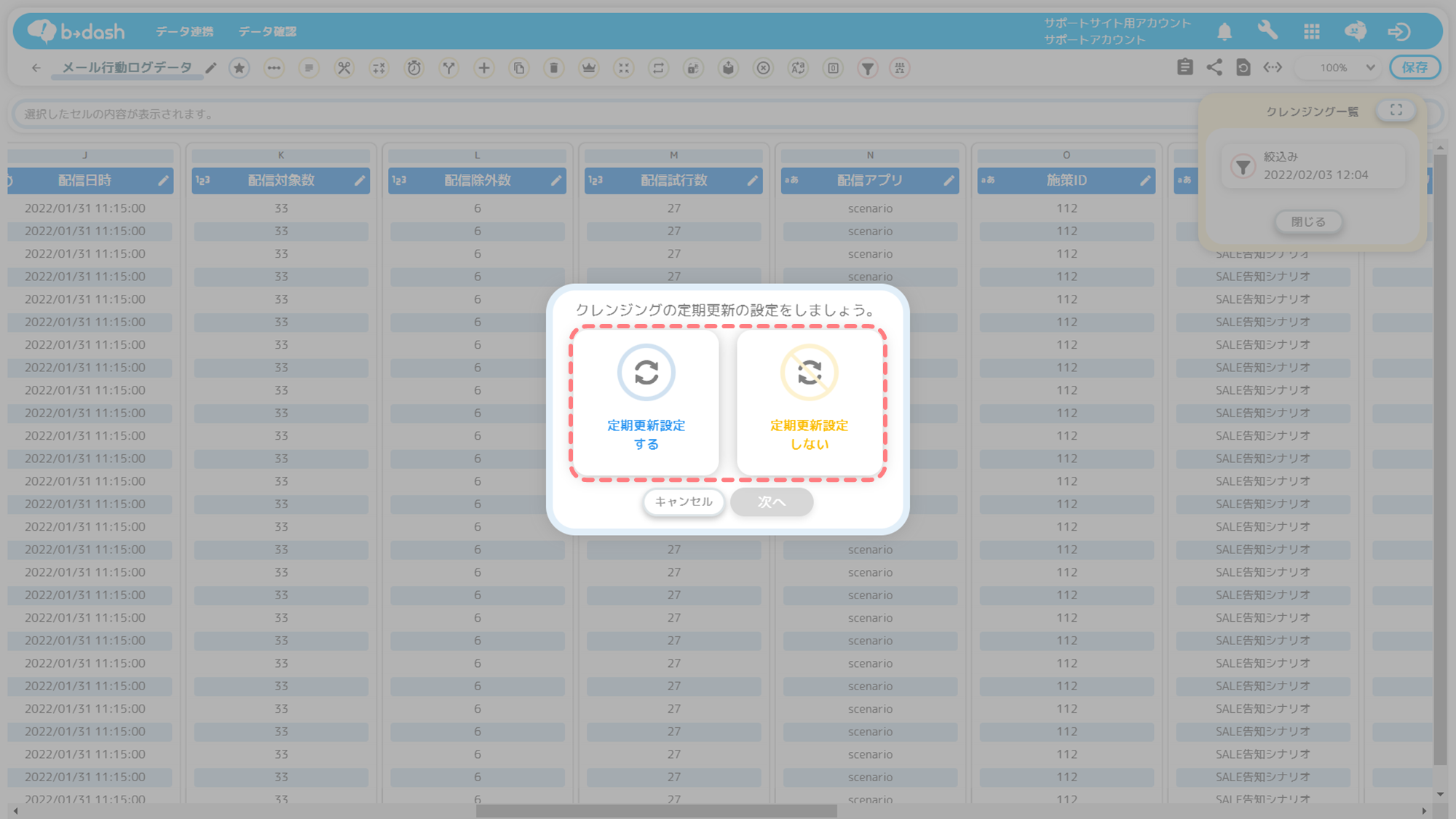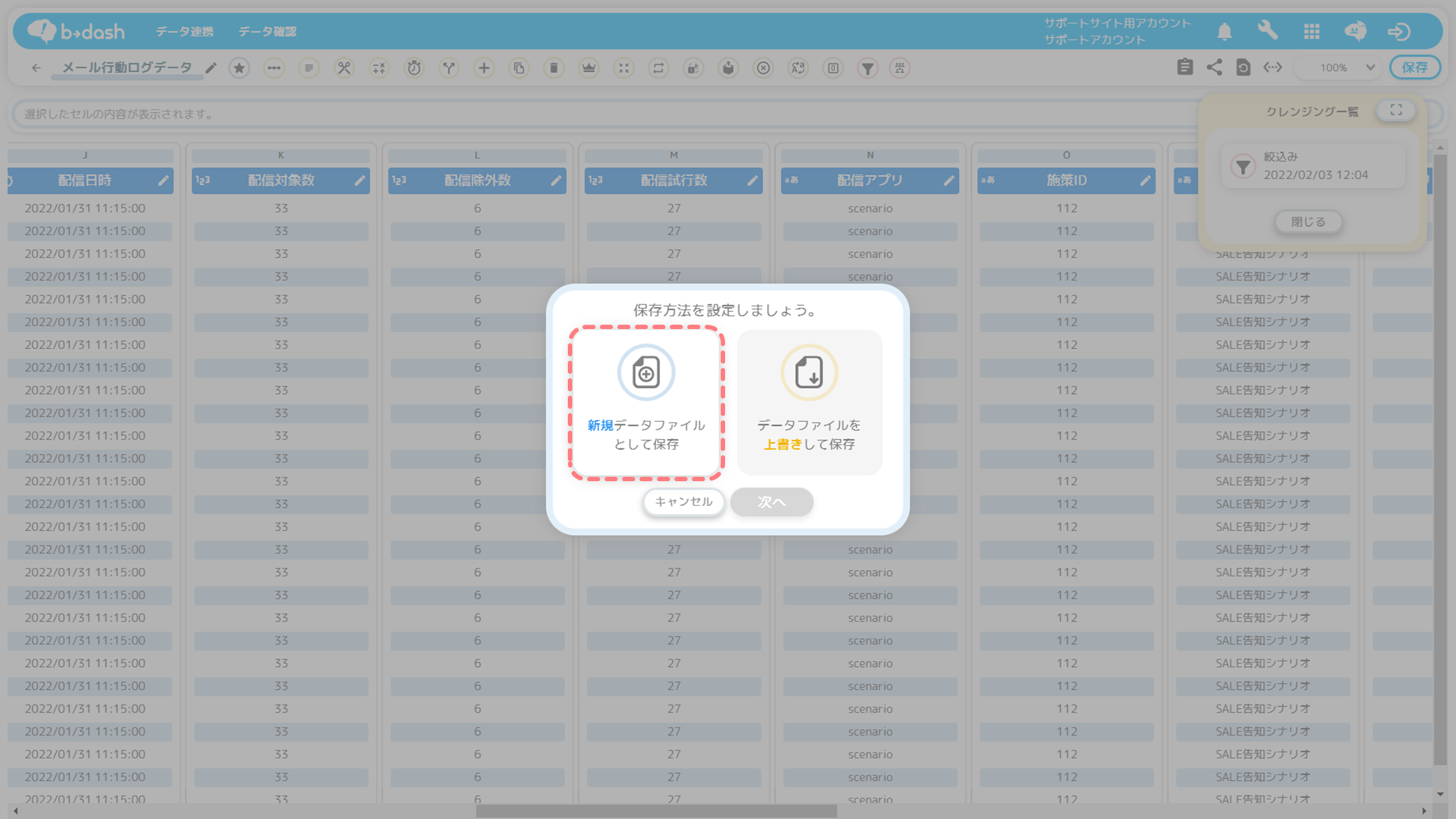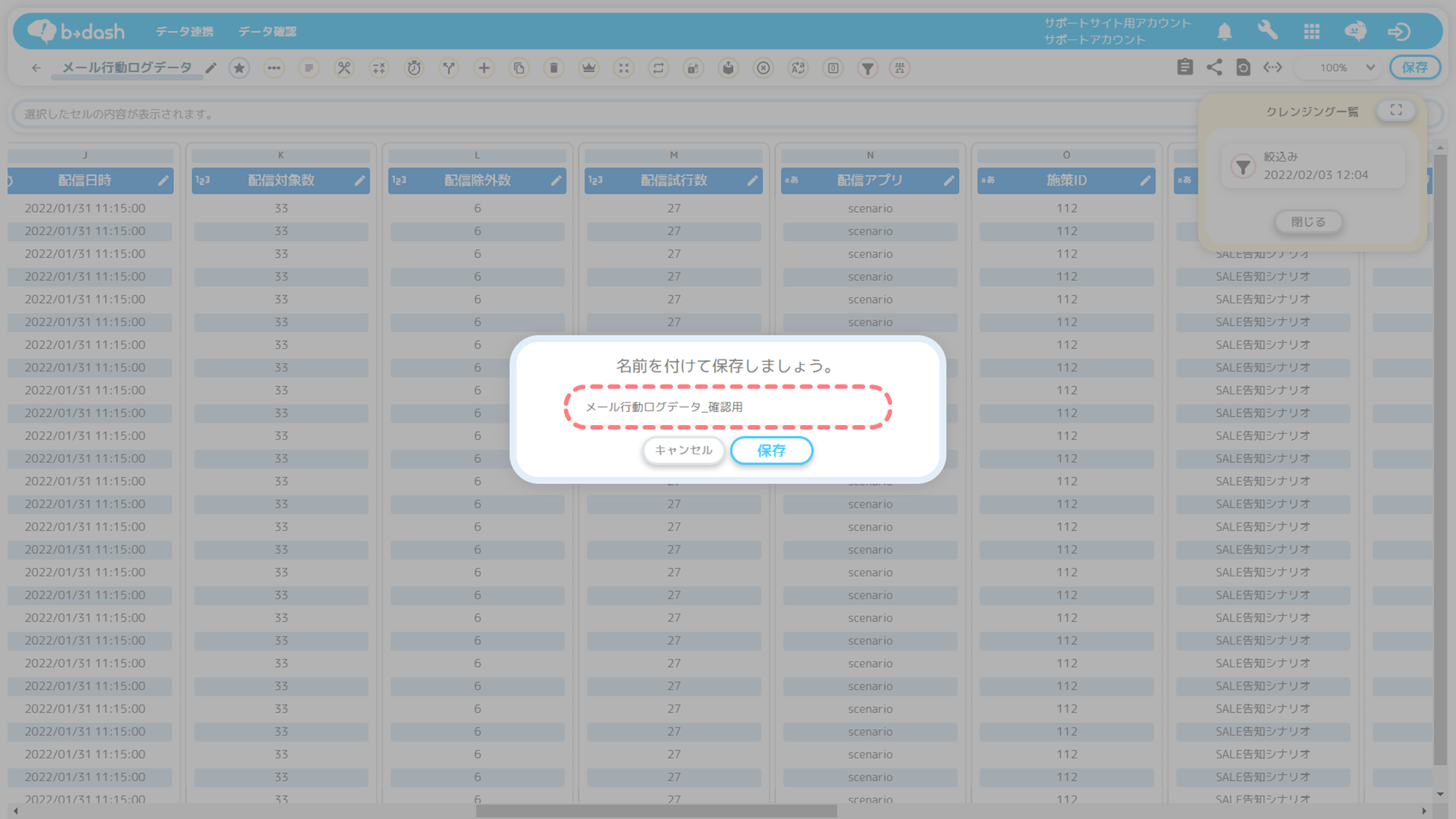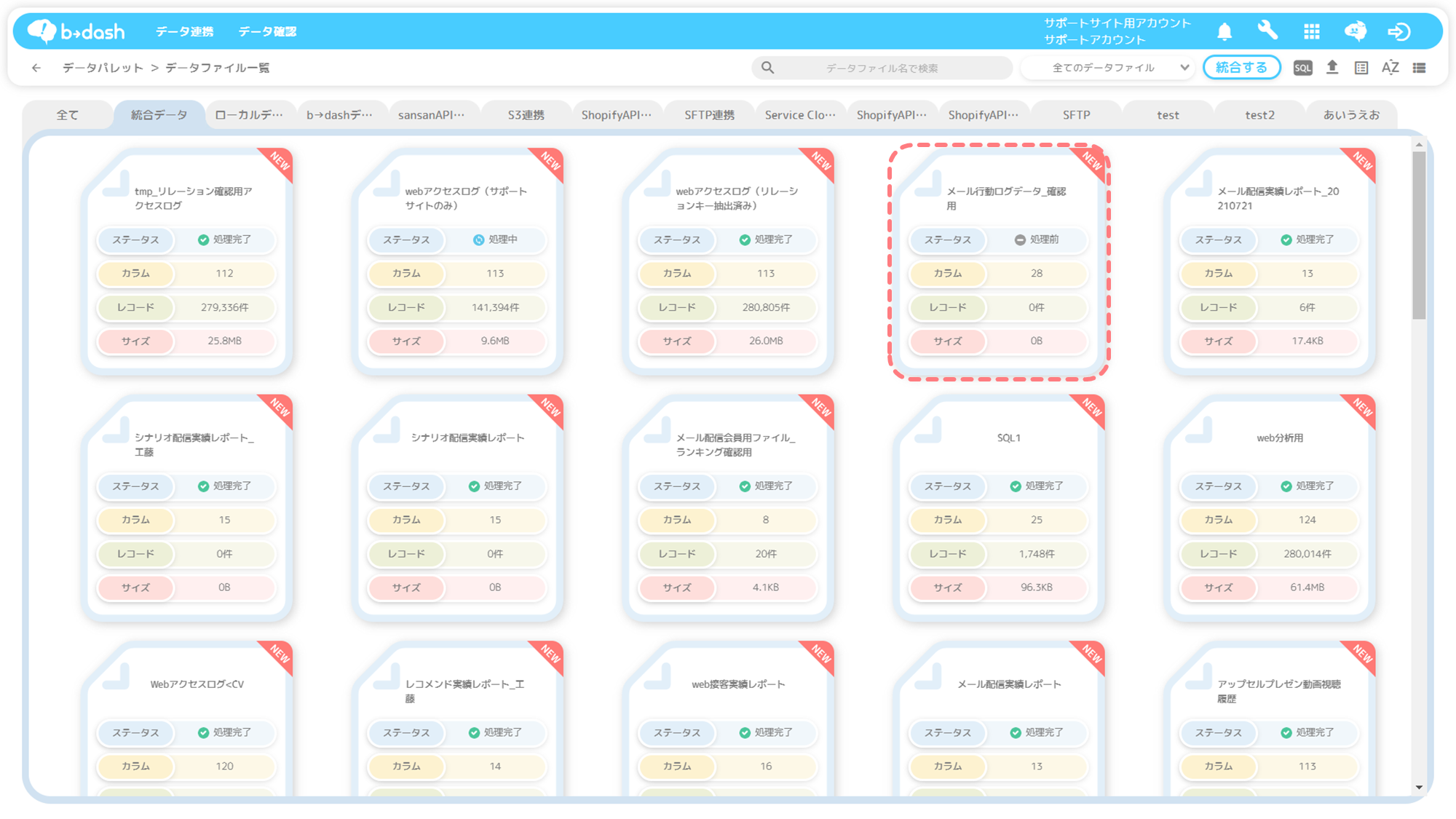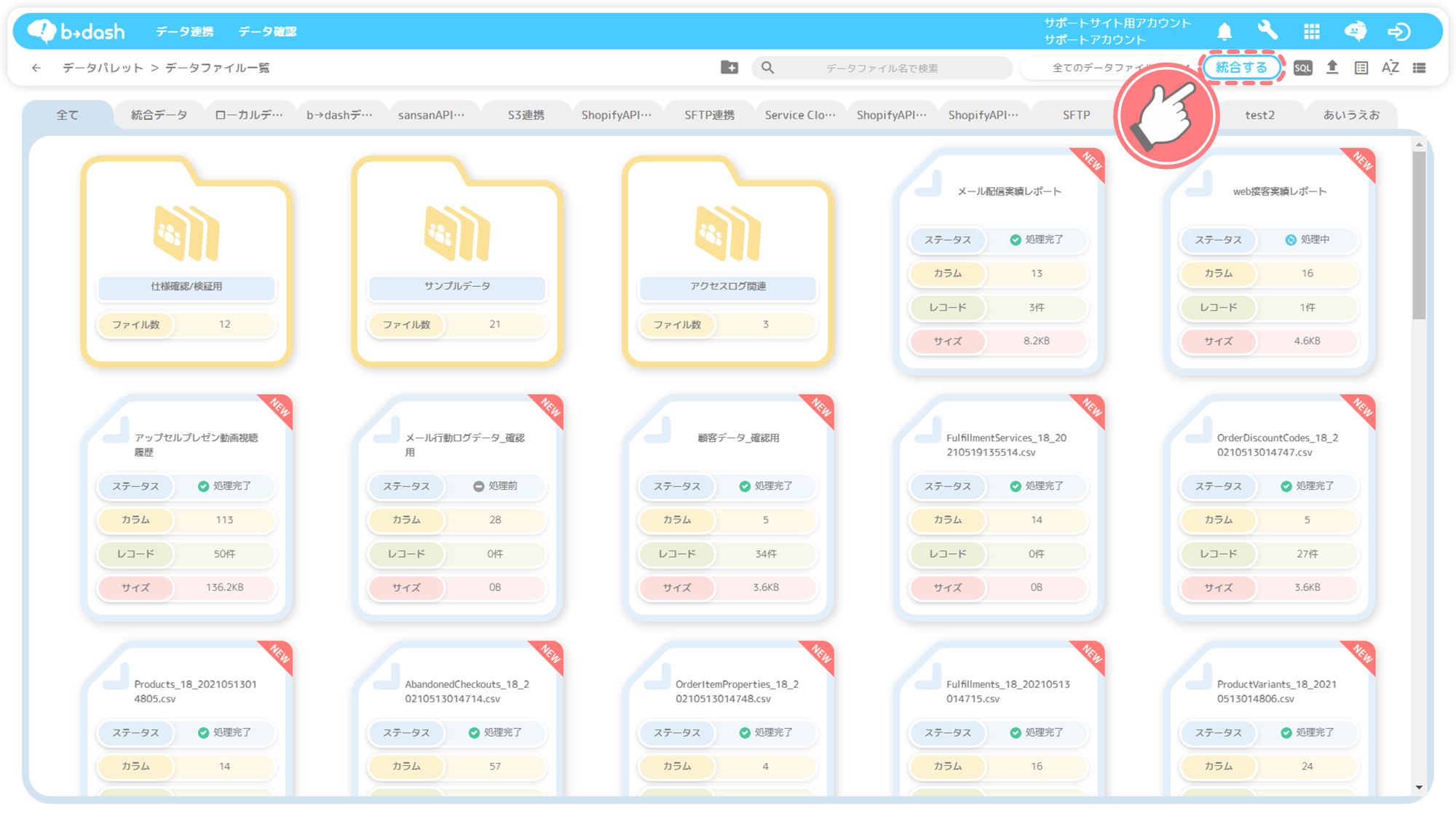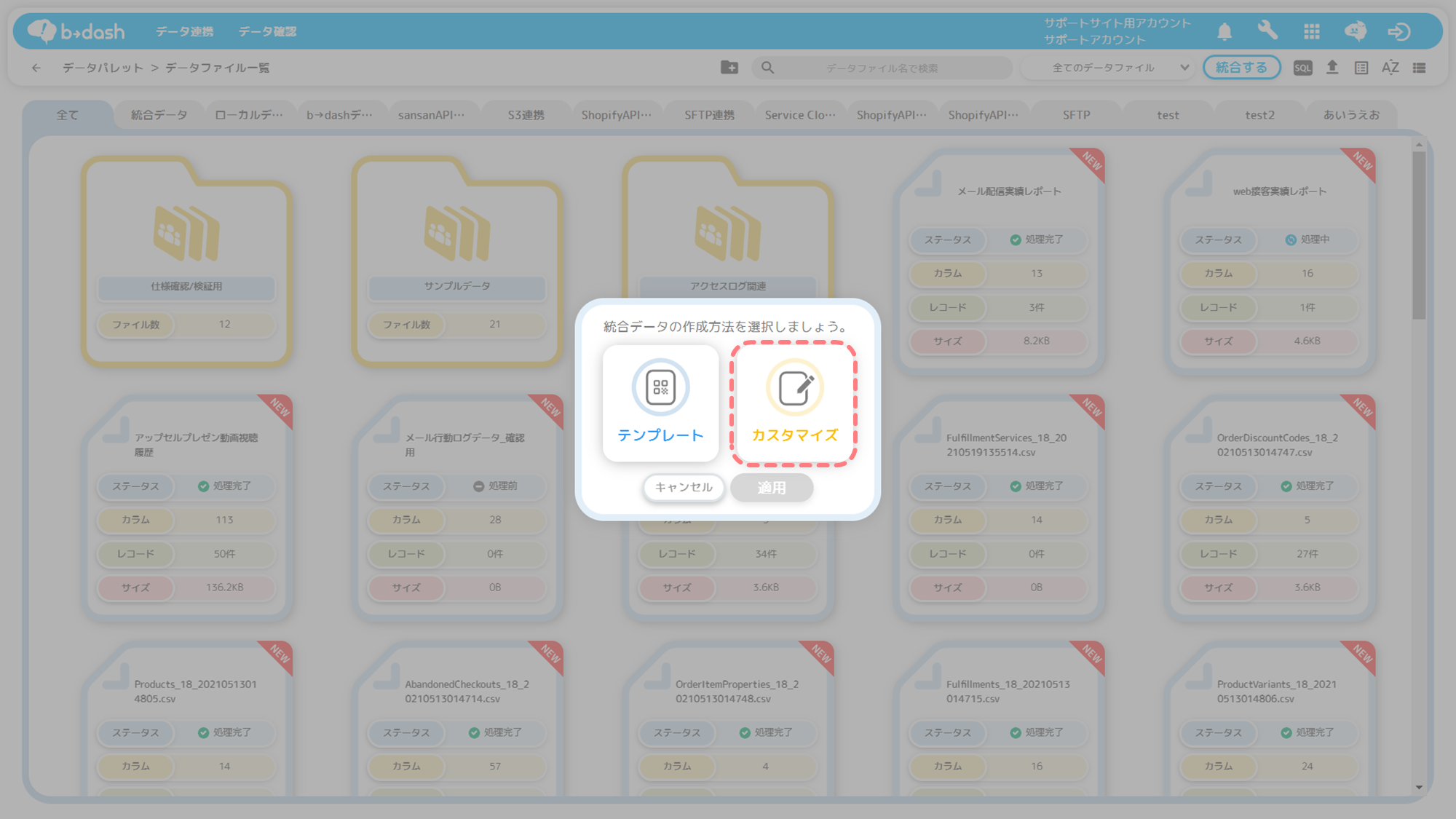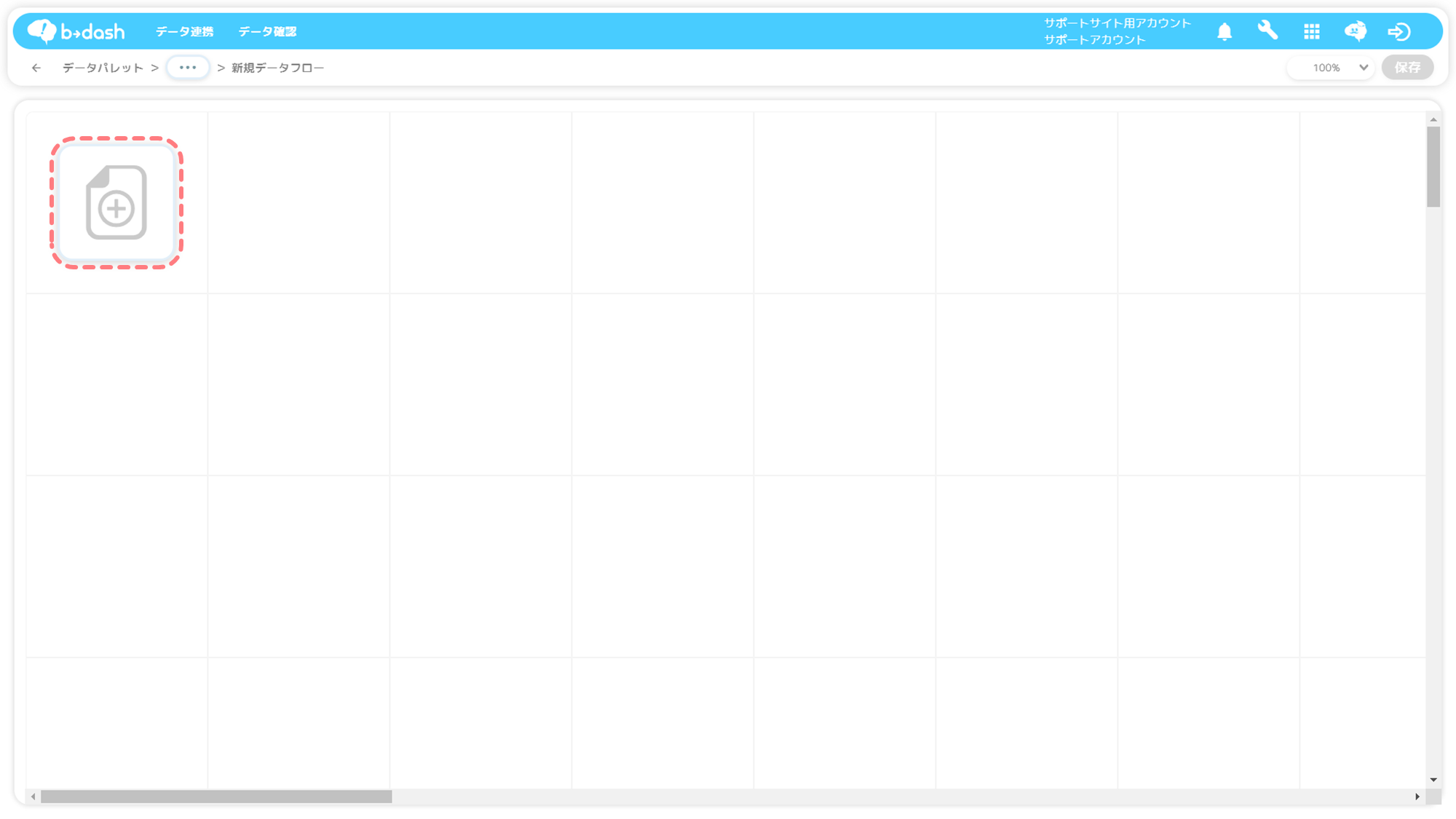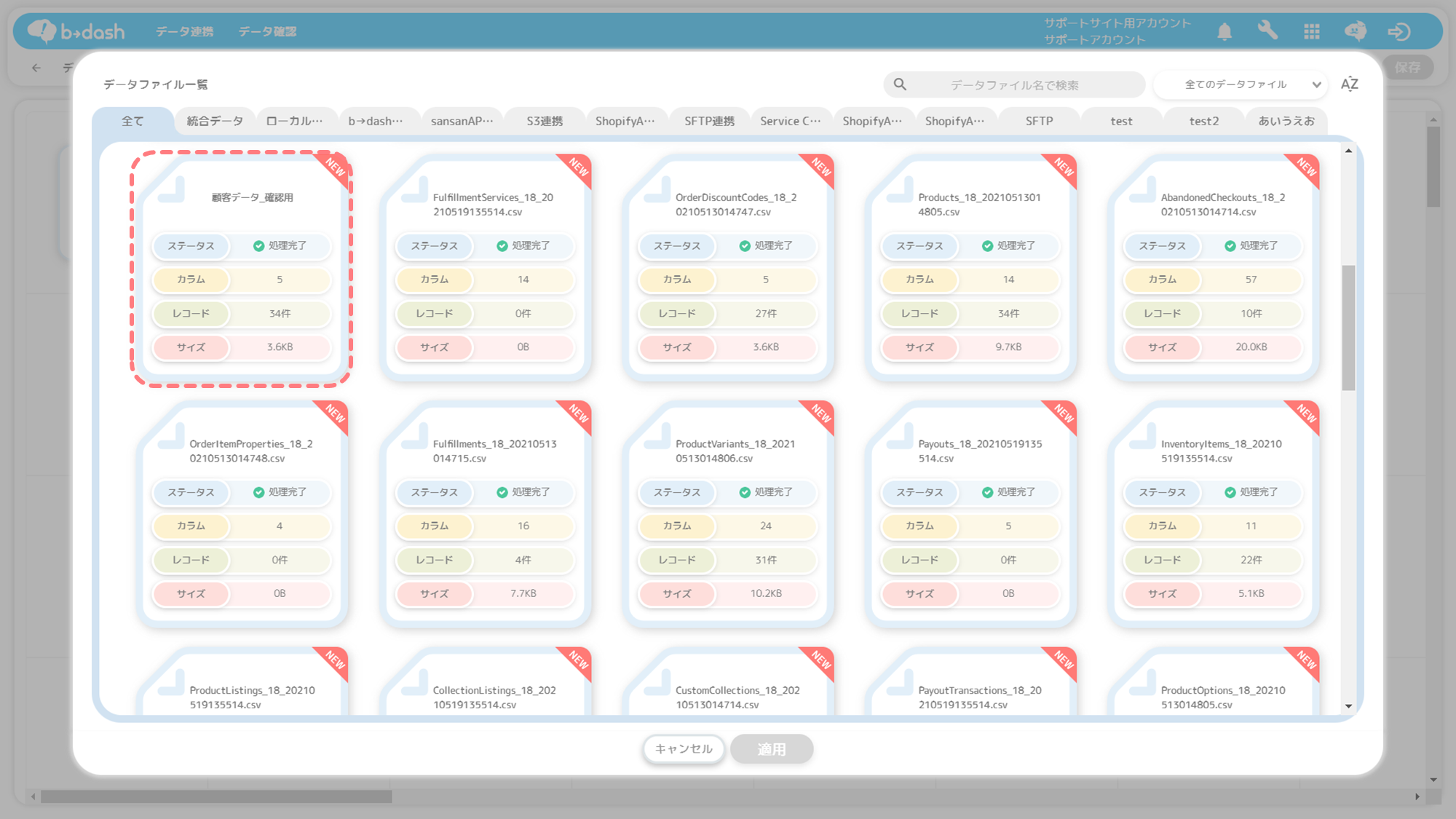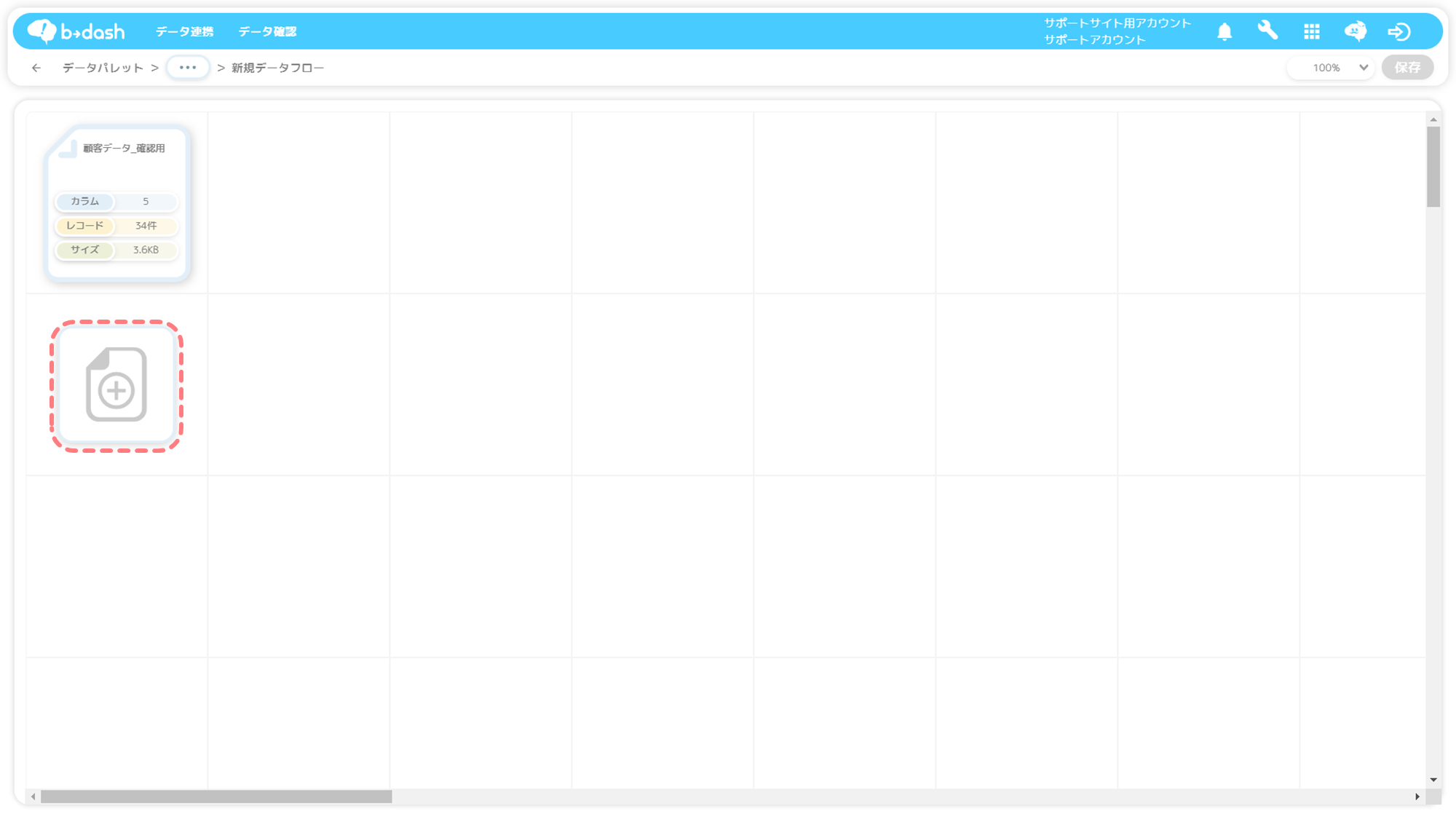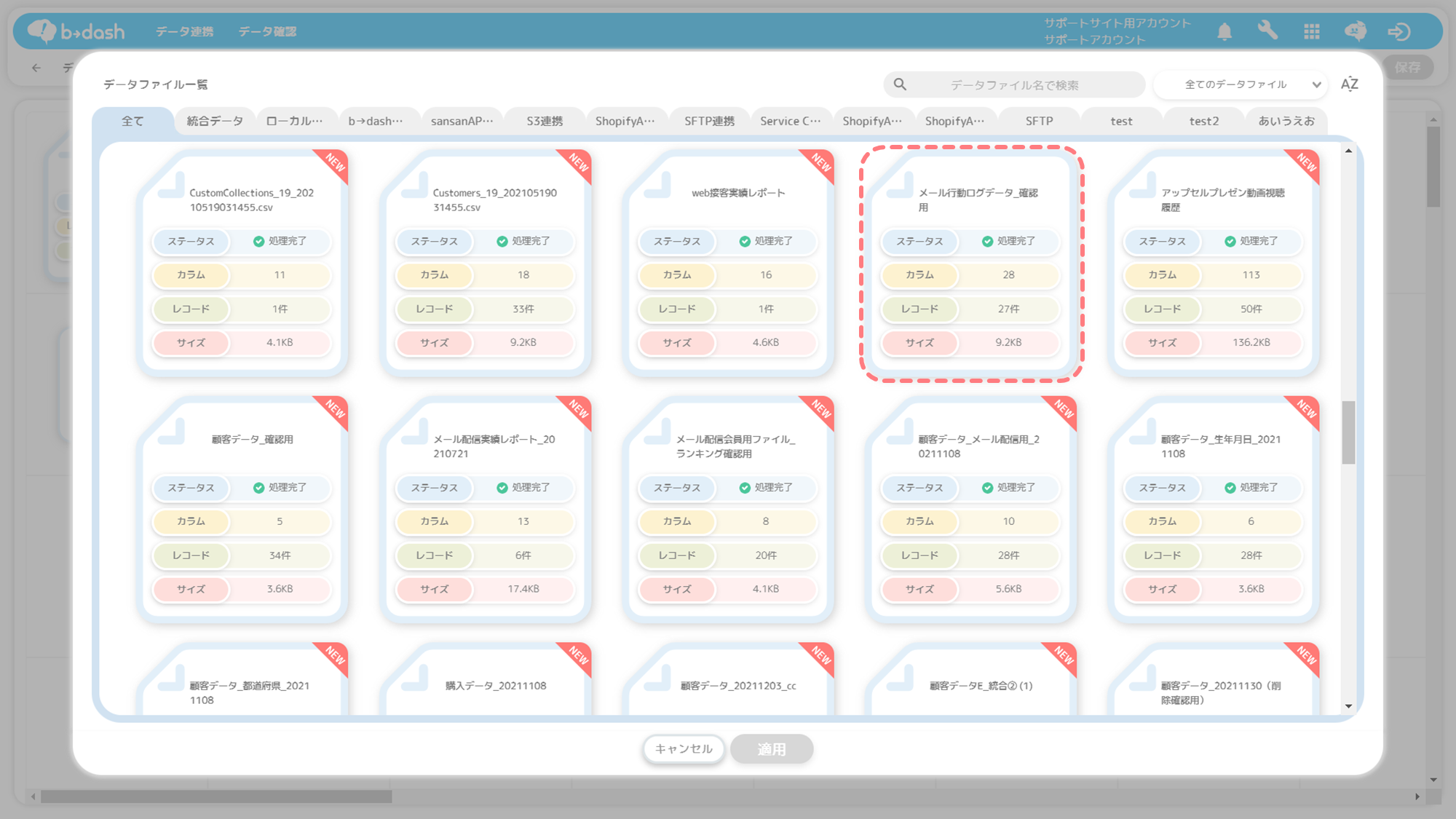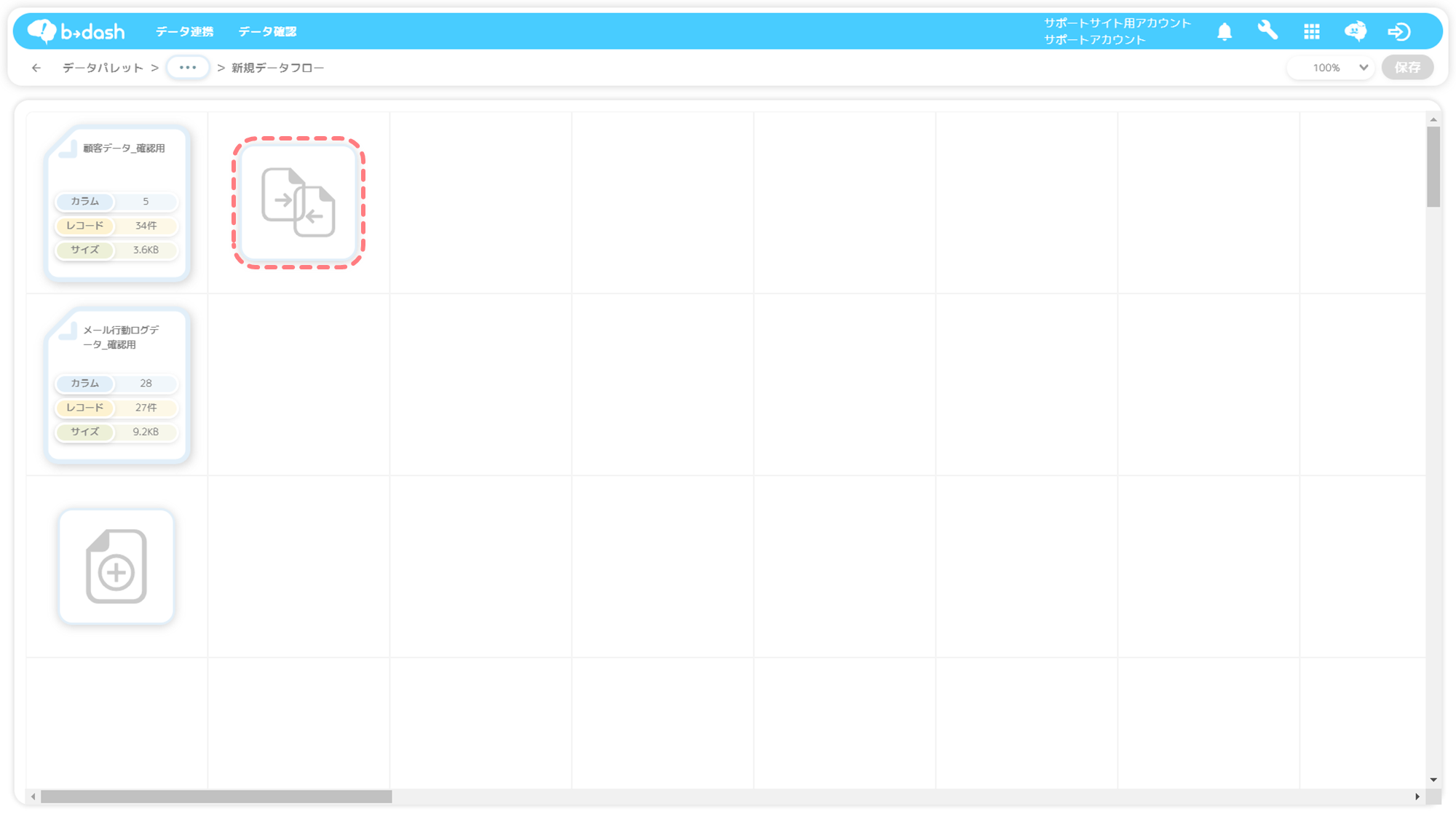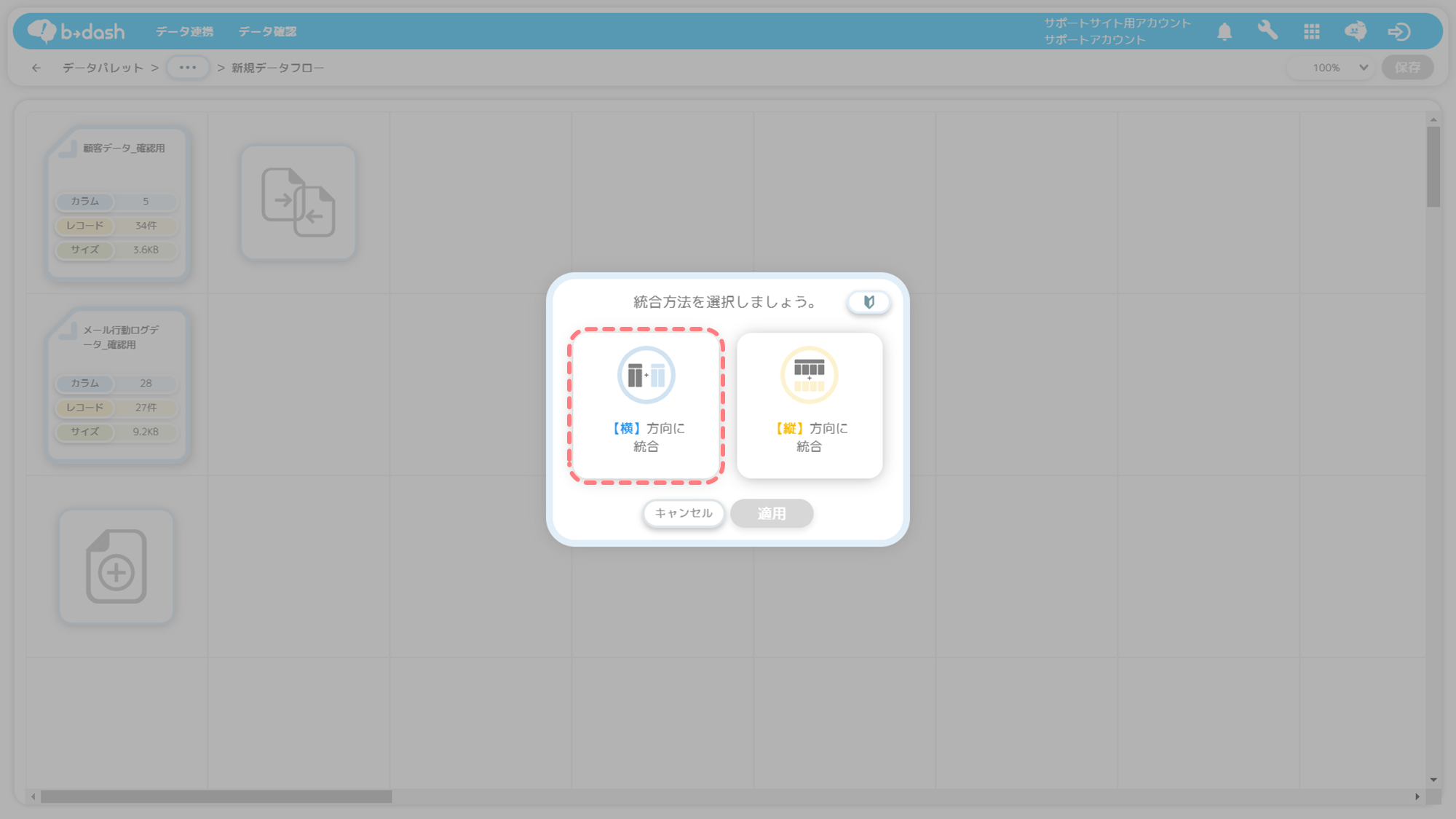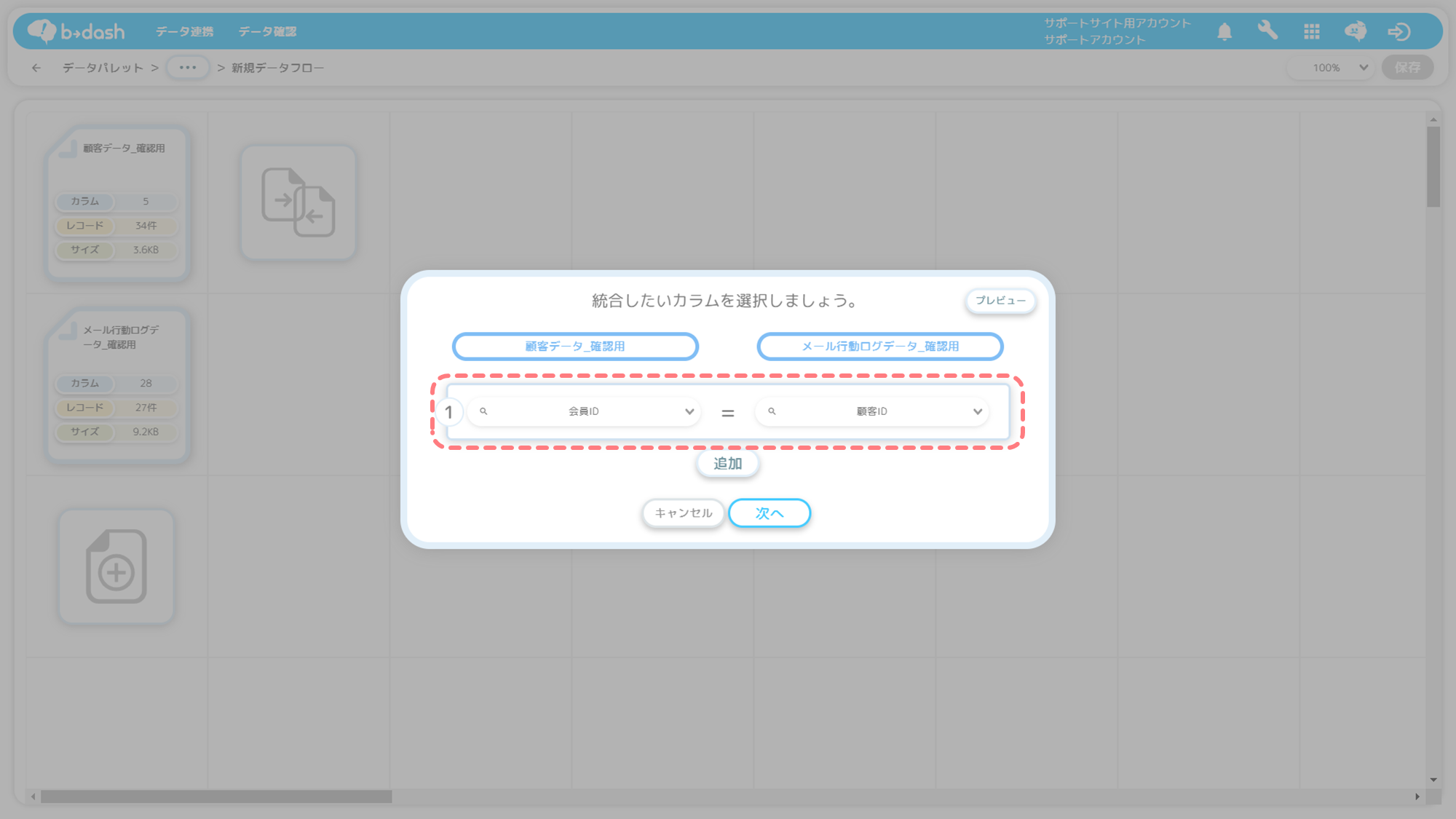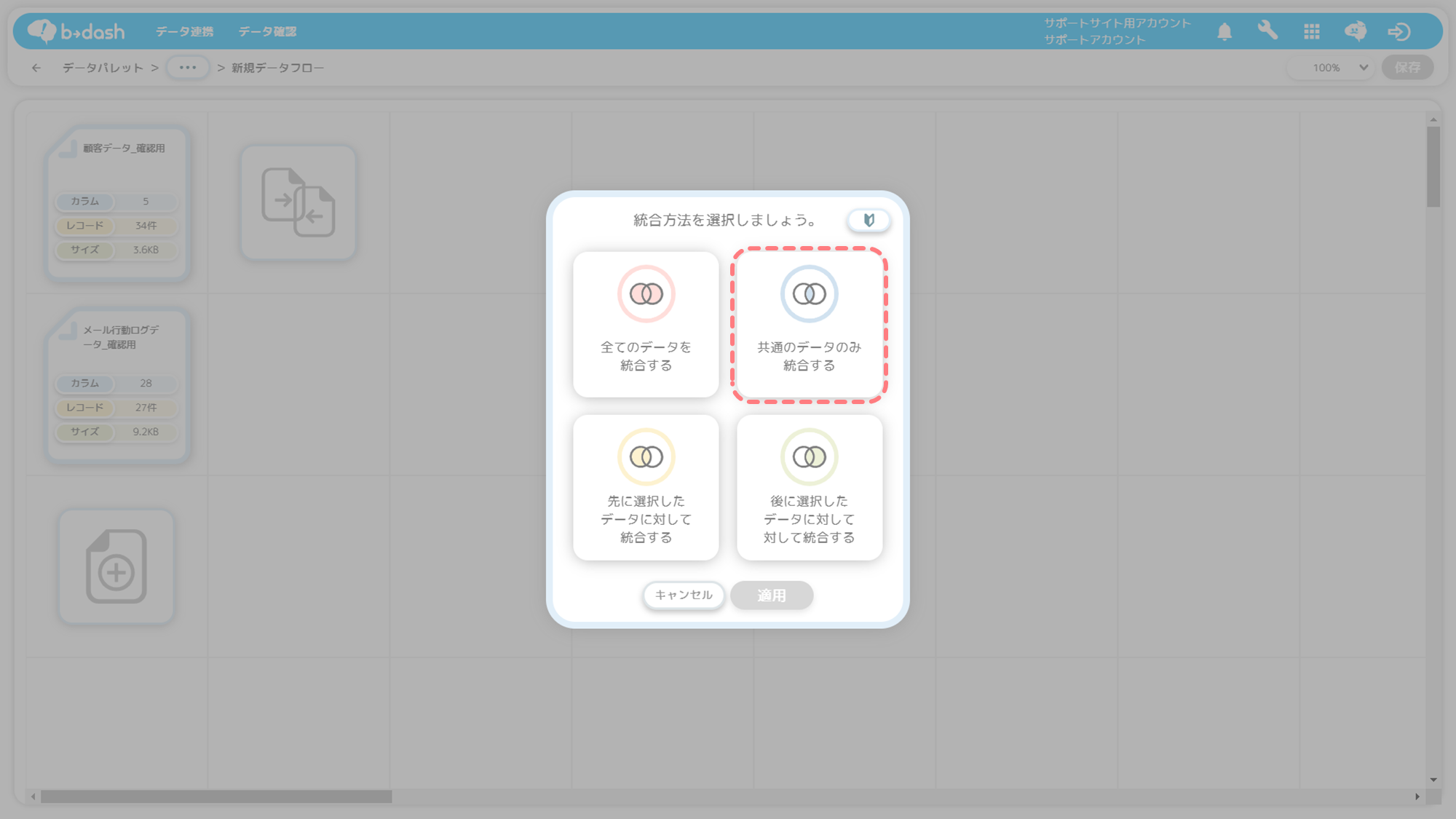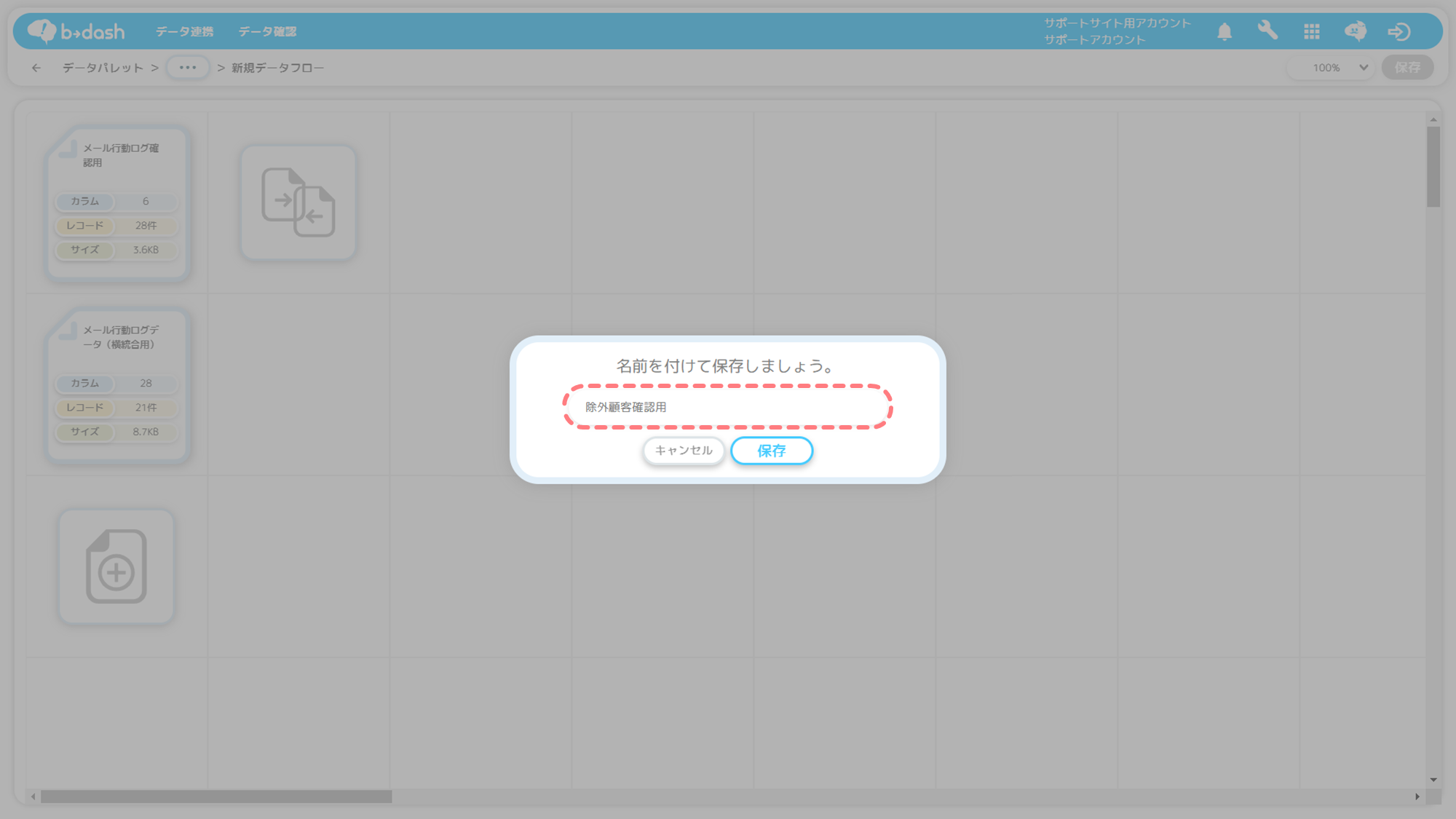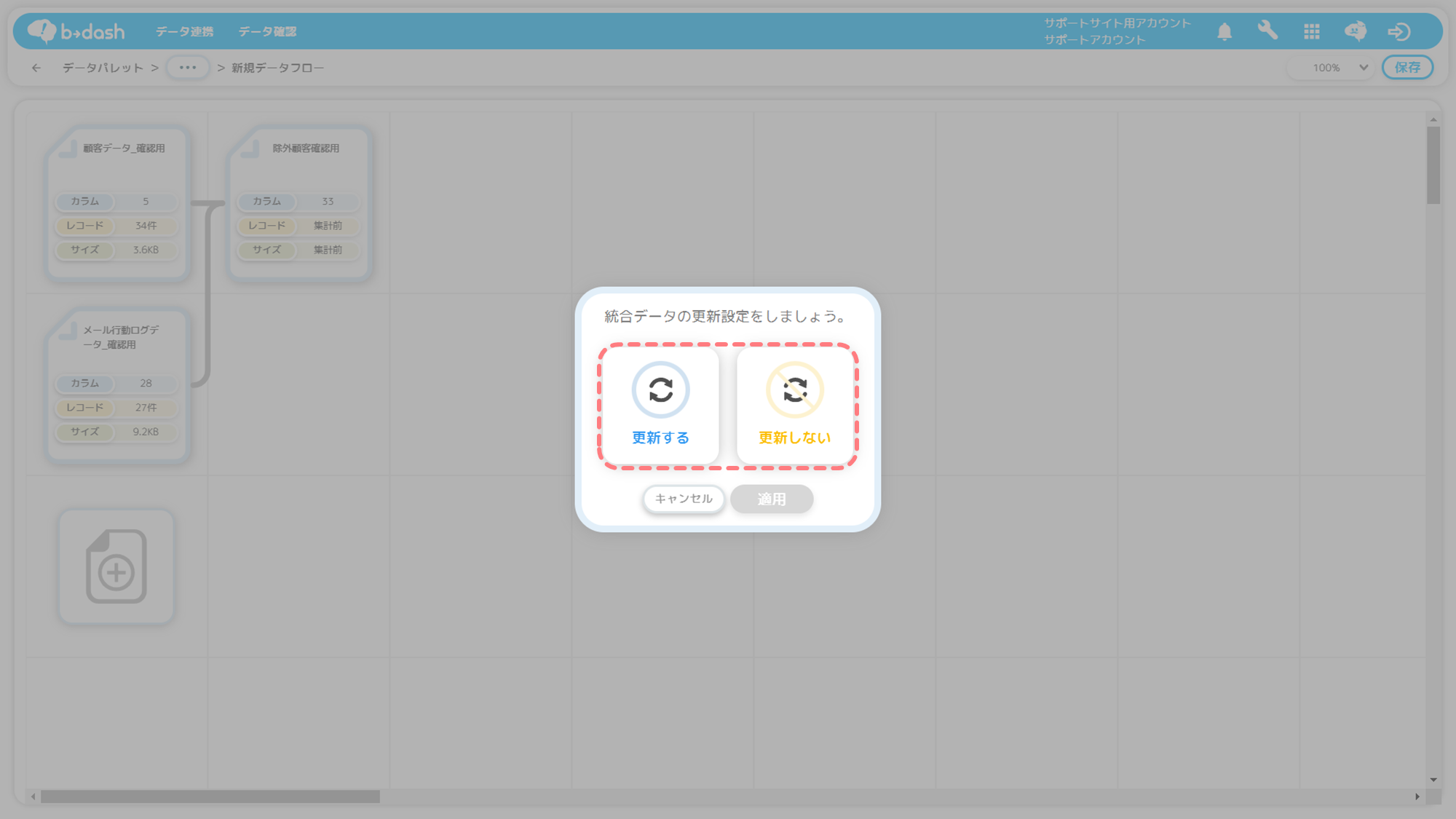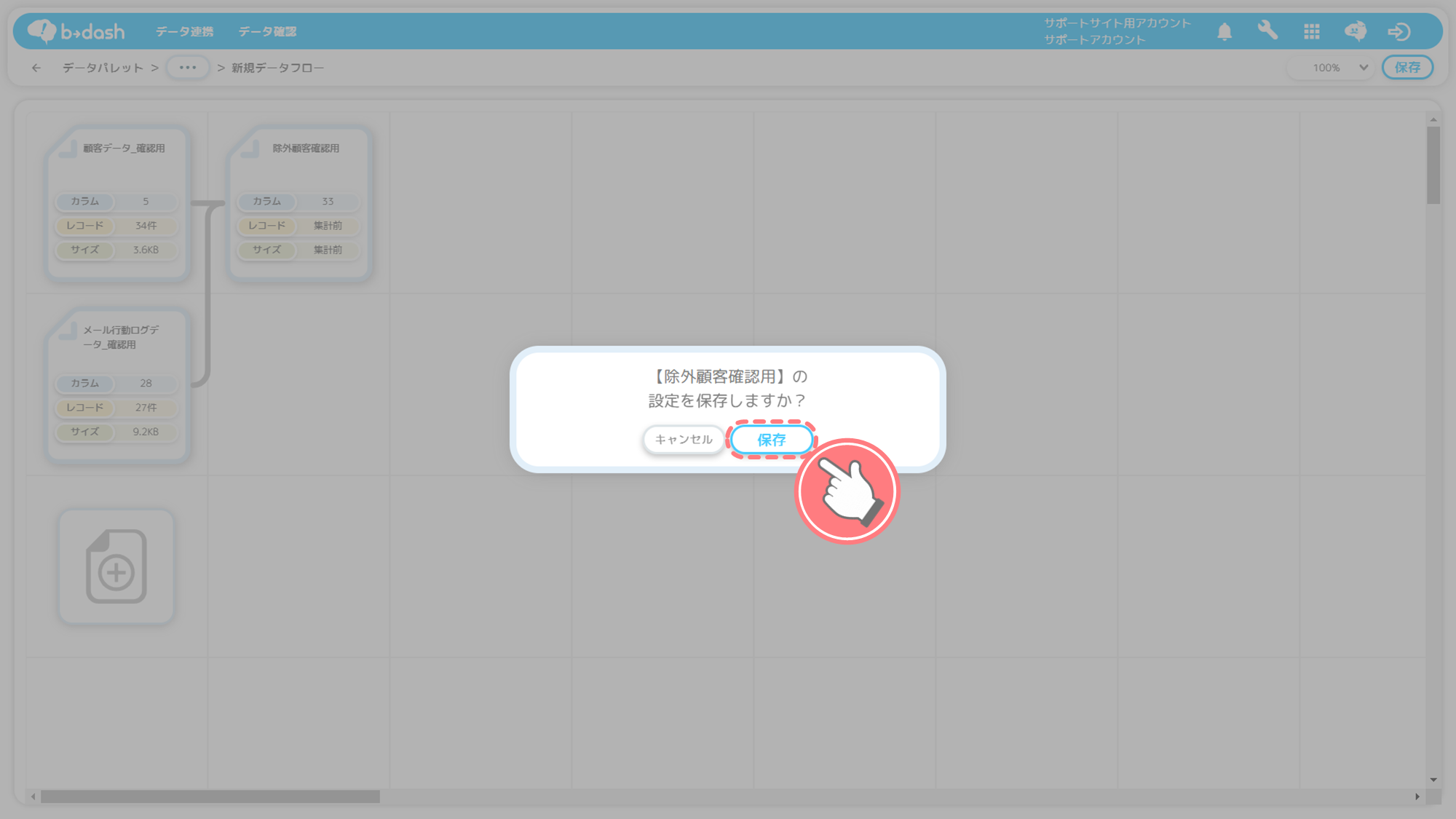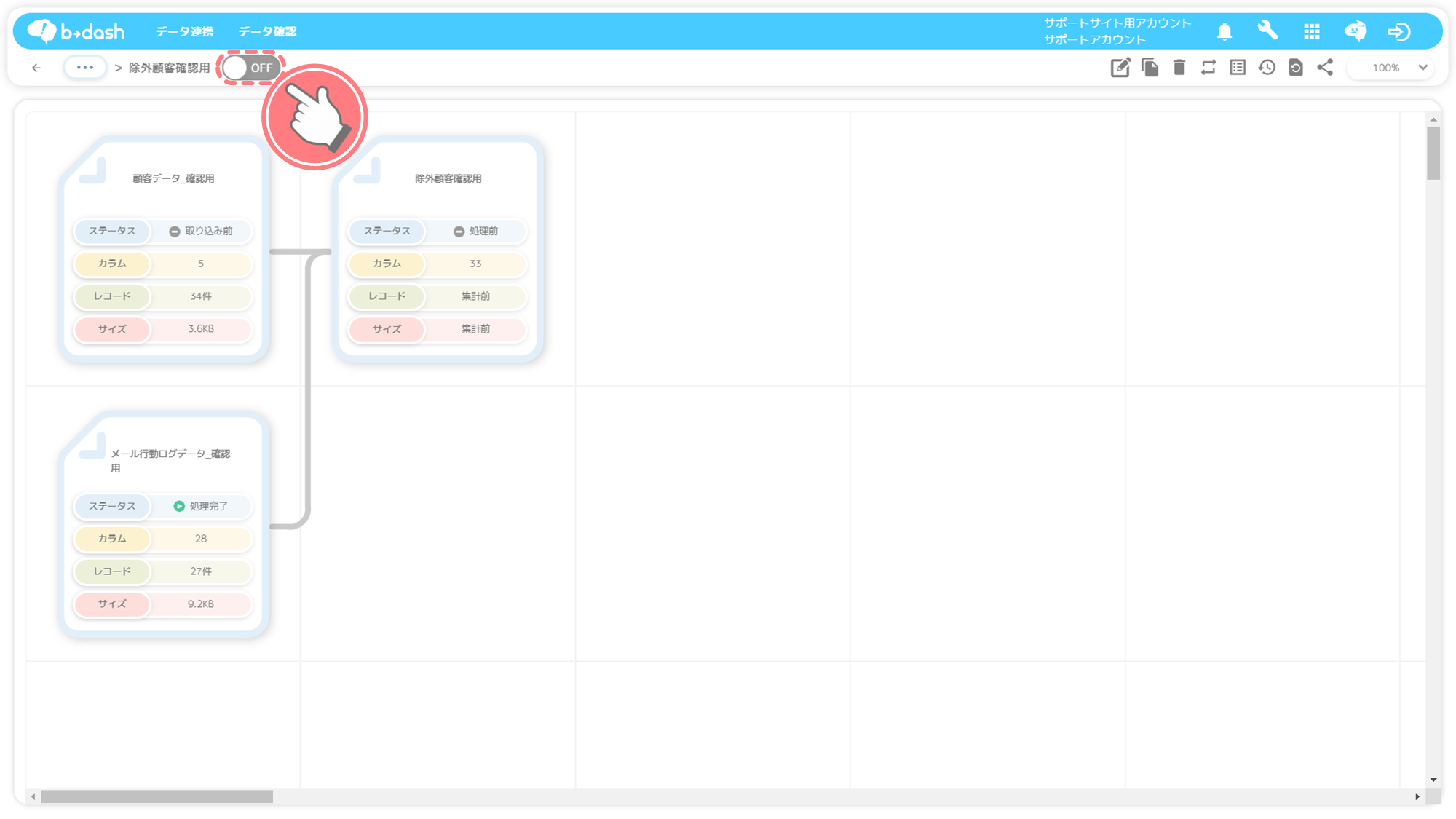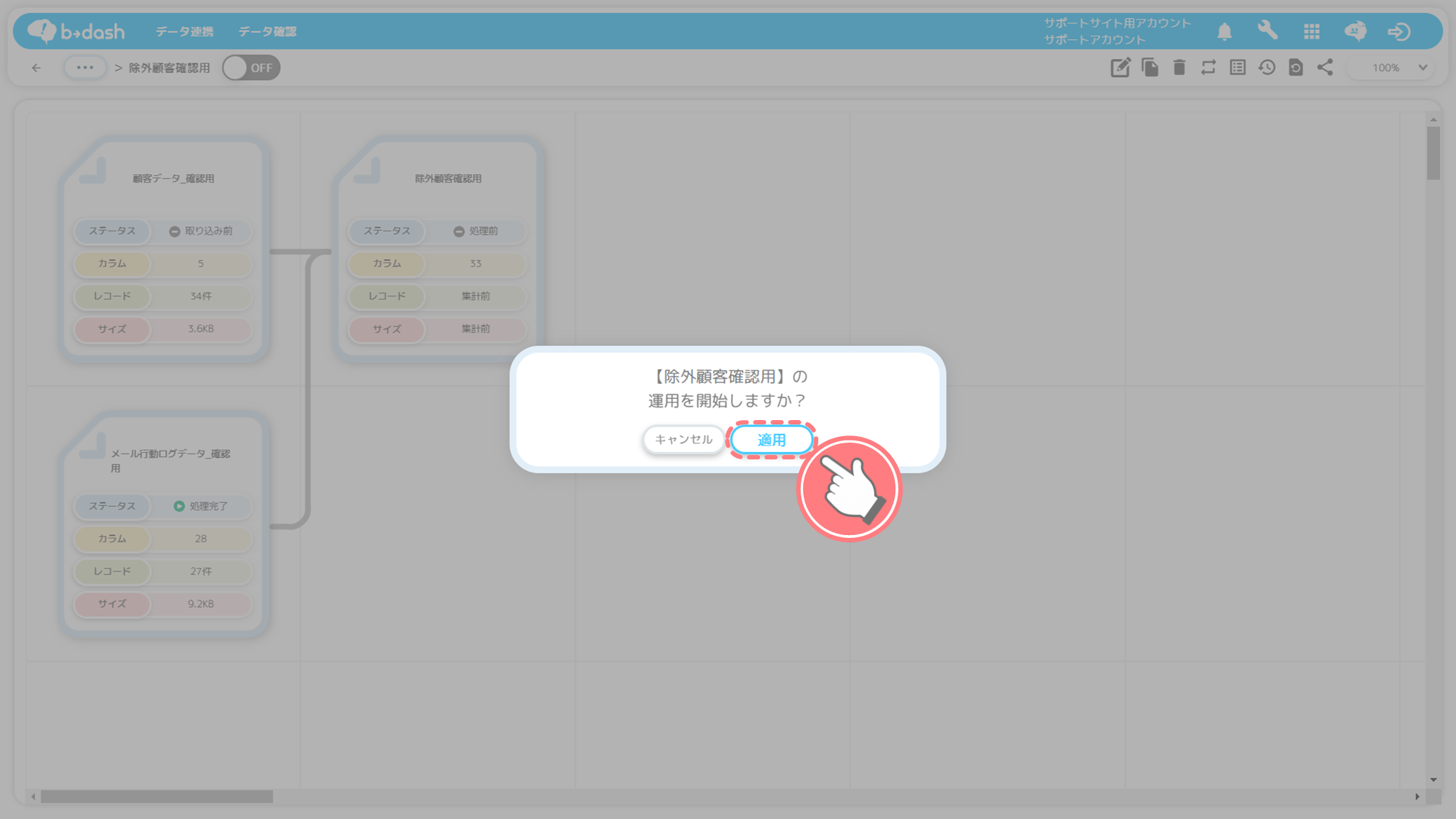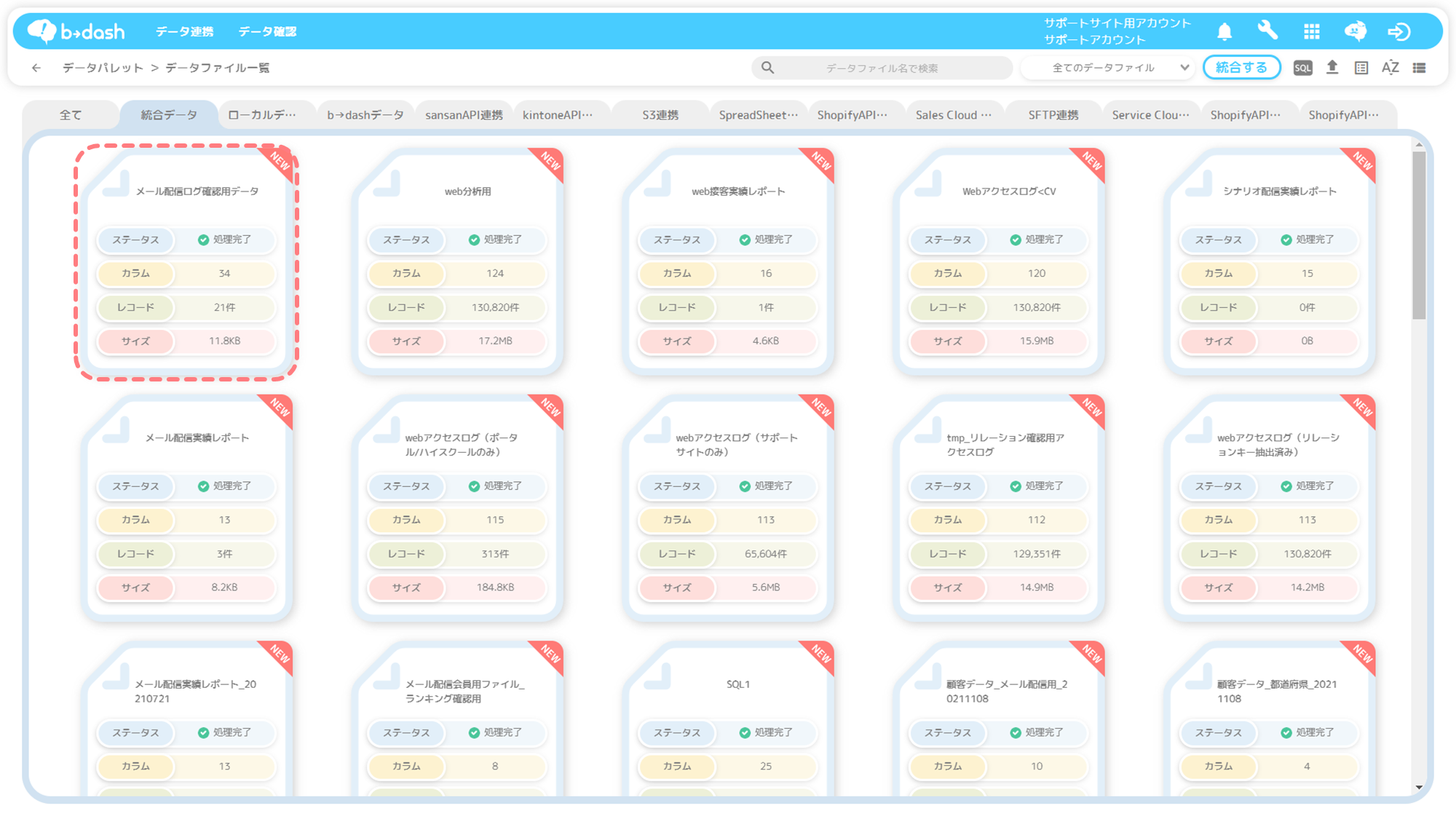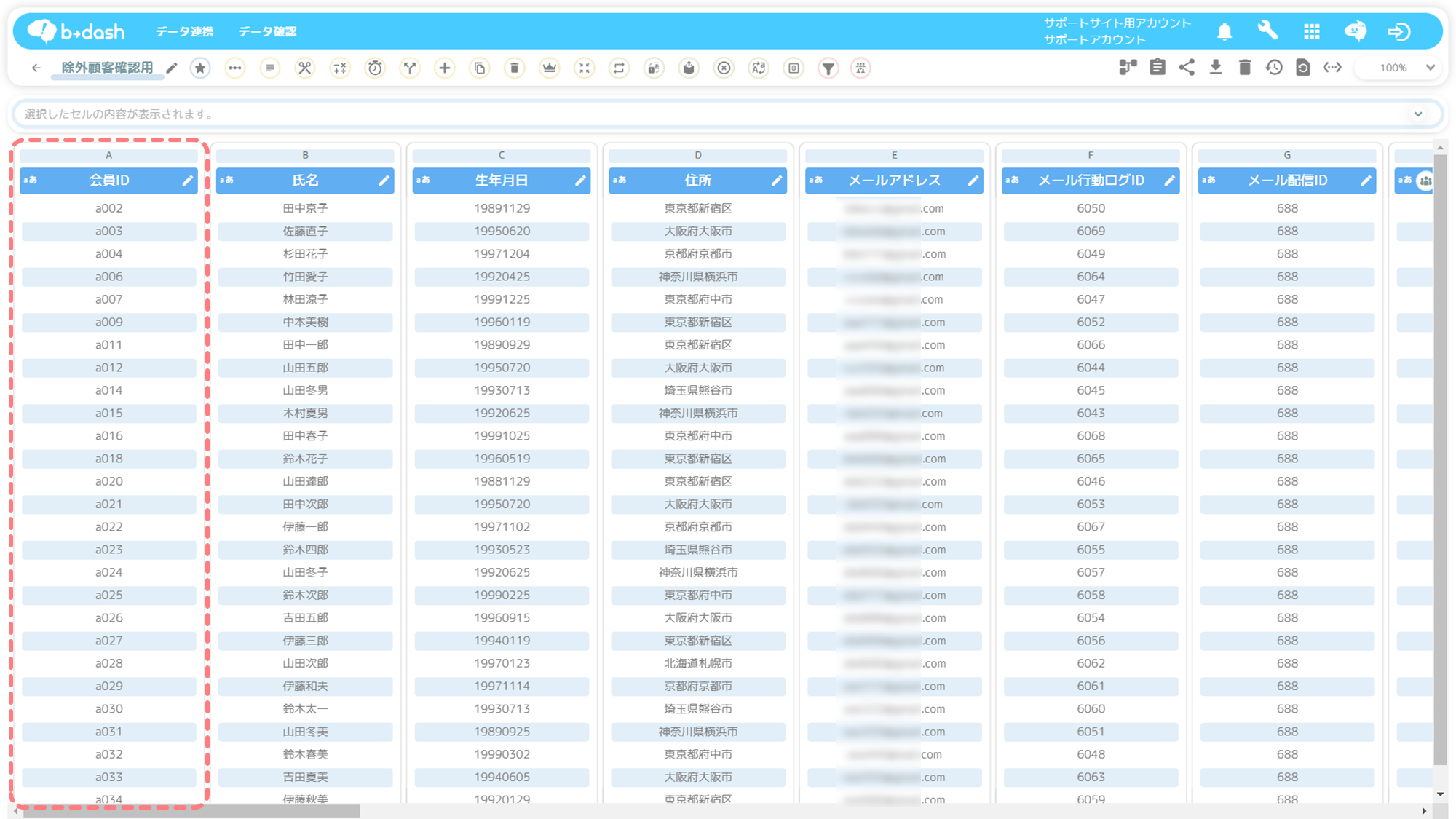本記事について
シナリオ配信をする際に「同じ顧客に対して繰り返し配信する」を「OFF」にしている場合、過去に当該シナリオ配信の同一のアクションタスクで配信を実施した顧客IDは配信対象から除外されます。本記事では、「同じ顧客に対して繰り返し配信する」を「OFF」にしていることで、配信対象から除外された顧客IDを確認する方法をご紹介します。
今回はシナリオの配信設定「SALE告知シナリオ」の中で「2022/1/31/11:15:00」にメールアクションタスク(メール配信)を実施した際に、配信対象から除外された顧客IDを確認するための方法を例に説明します。
【参考:「同じ顧客に対して繰り返し配信する」のON/OFF】
シナリオ配信をする際に「同じ顧客に対して繰り返し配信する」を「OFF」にしている場合、過去に当該シナリオ配信の同一のアクションタスクで配信を実施した顧客IDは配信対象から除外されます。
除外された顧客の確認方法
「同じ顧客に対して繰り返し配信する」を「OFF」にしていることで、メール配信が除外された顧客IDを確認したい場合、配信に利用したセグメントのデータファイルと配信が実施された顧客を抽出したデータファイルを横統合する必要があります。
具体的には「❶セグメントをデータパレットに出力する」「➋配信を実施している顧客IDを絞込む」「❸2つのデータファイルを横統合する」の3つの手順を踏む必要がありますので、以下にてご紹介いたします。
➊ セグメントをデータパレットに出力する
セグメントのデータファイルは横統合できませんので、まずはデータパレットに出力する必要があります。今回はシナリオの配信設定「SALE告知シナリオ」で利用したセグメントを出力します。
「セグメント」を選択します
「配信対象に選択したセグメント」を選択します
「ダウンロード」を選択し、「データパレット出力」をクリックします
「出力のタイミング」を選択し、「適用」を選択します
「データファイル名」を入力し、「保存」をクリックします
データパレットの一覧にセグメントデータファイルが出力されます
➋ 配信を実施している顧客IDを絞込む
次はシナリオの配信設定「SALE告知シナリオ」からメール配信が実施された顧客IDのデータファイルを作成します。今回の例ではメールアクションタスク(メール配信)の配信実績を確認したいため、メール行動ログデータを参照します。
以下ではメール行動ログデータに対して行動タイプを「mail_tried」、施策IDを「シナリオID」で絞り込みます。
「データパレット」を選択します
「データを確認する」を選択します
「b→dashデータ」を選択します
「メール行動ログデータ」を選択します
「絞込み」をクリックします
「行動タイプ」カラムを選択します
「mail_tried」を入力し、「適用」をクリックします
「施策ID」カラムを選択します
「シナリオID」を入力し、「適用」をクリックします
「適用」をクリックします
「保存」をクリックします
「更新設定」を選択し、「次へ」をクリックします
「新規データファイルとして保存」を選択し、「次へ」をクリックします
「名前」を選択し、「保存」をクリックします
一覧に表示されます
❸ 2つのデータファイルを横統合する
「❶セグメントをデータパレットに出力する」で出力したデータファイルと「➋配信を実施している顧客IDを絞込む」で作成したデータファイルの2つのデータファイルを横統合していきます。

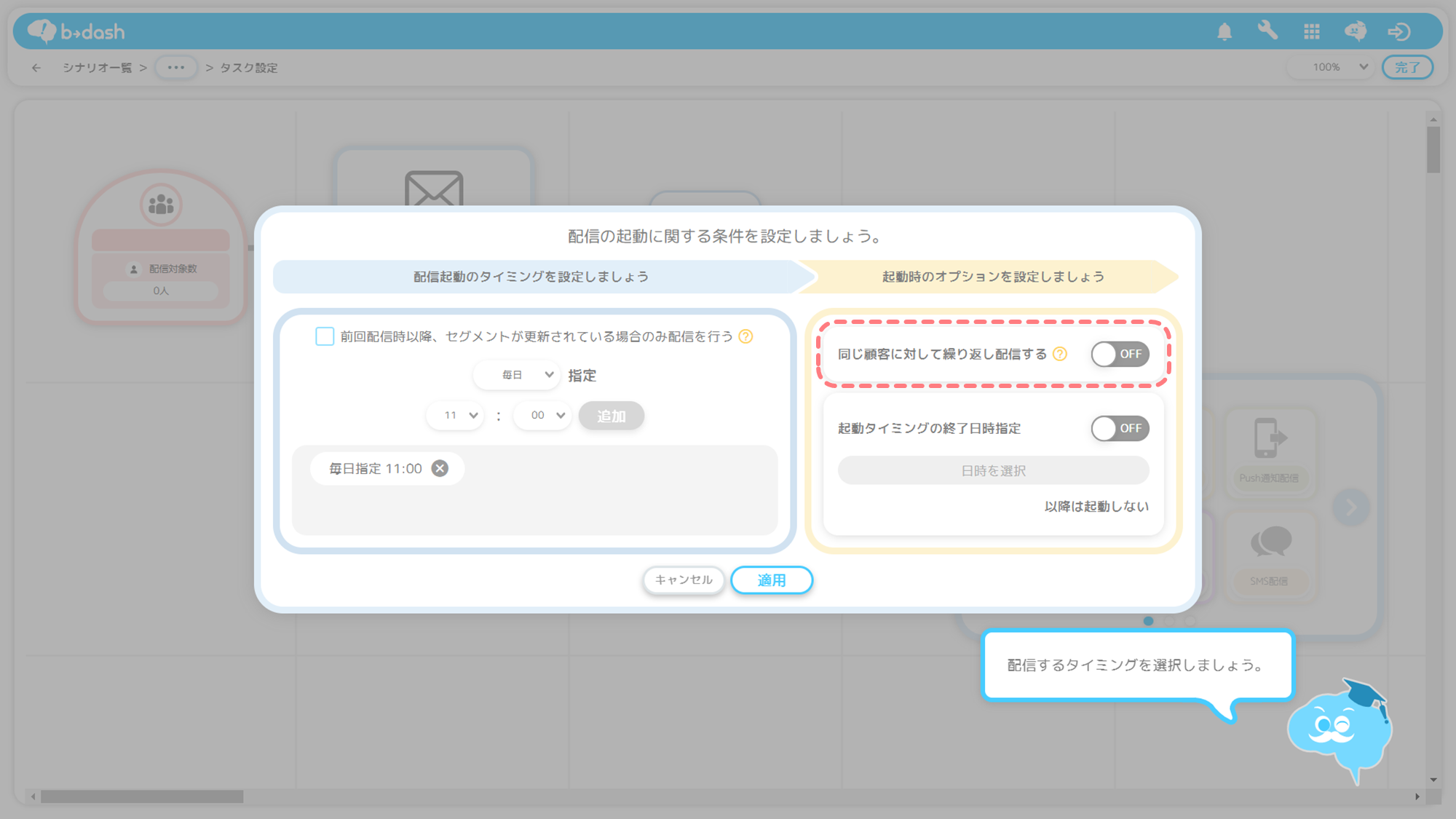
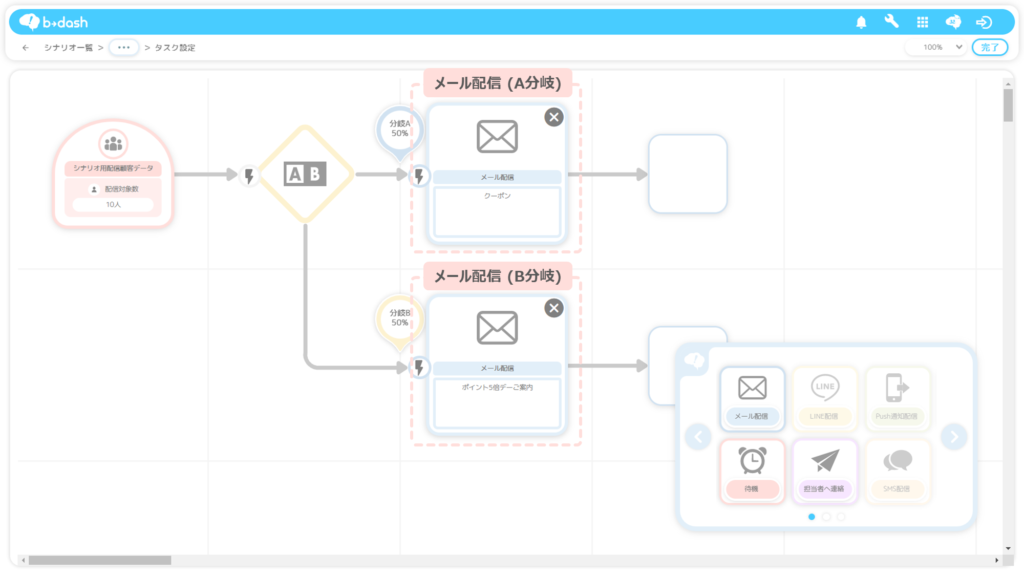
-2.png)
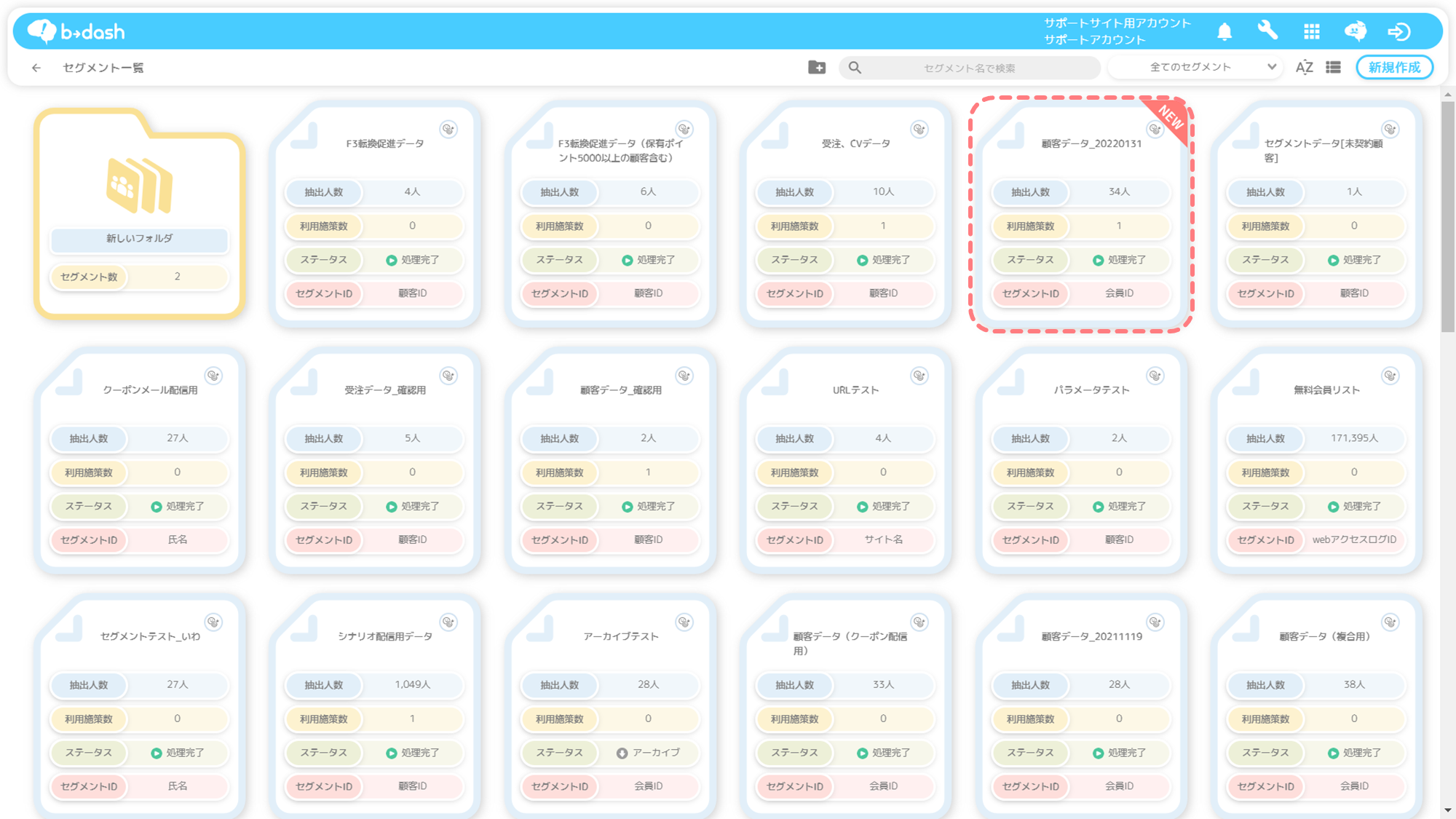
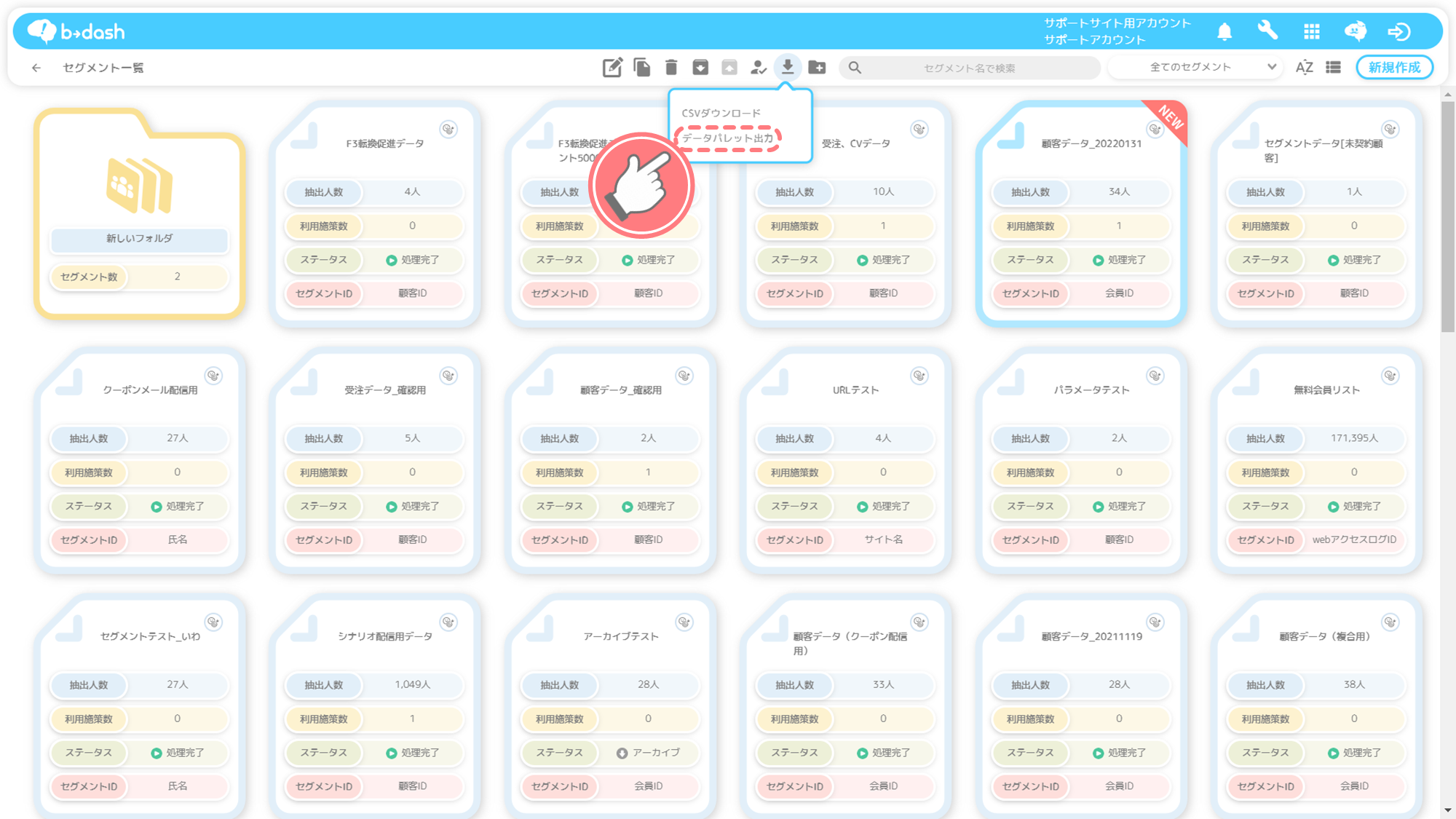
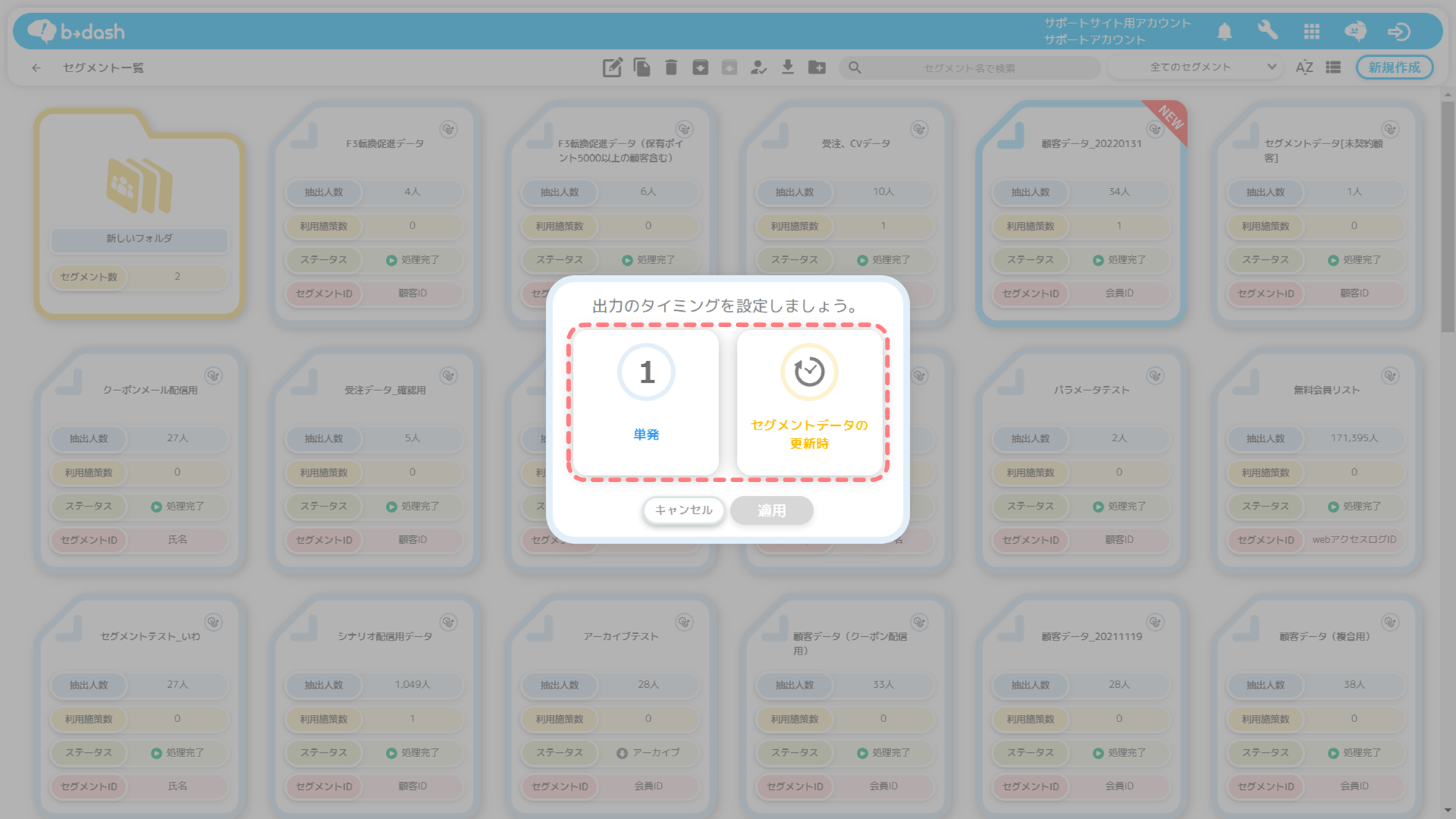
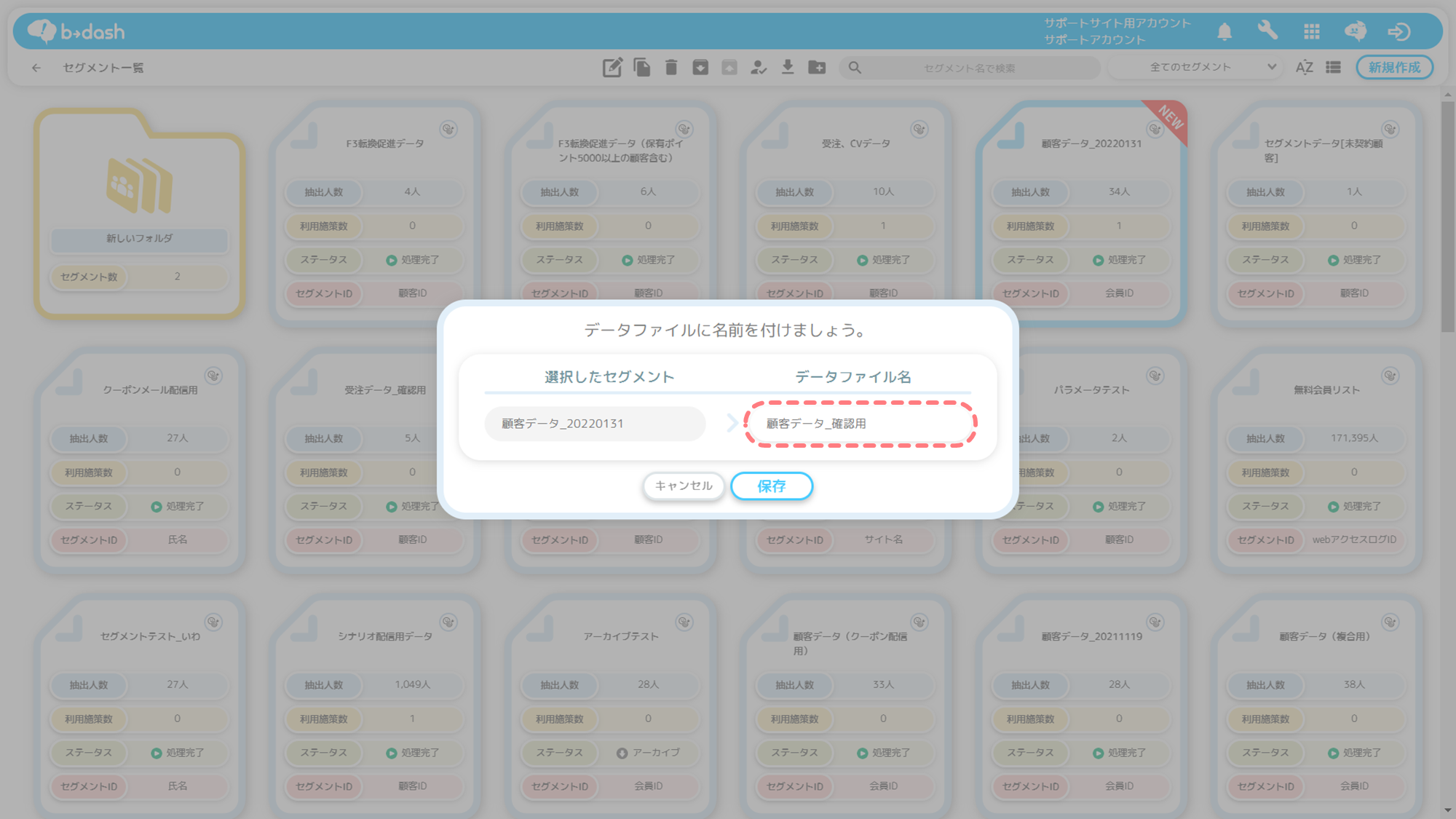
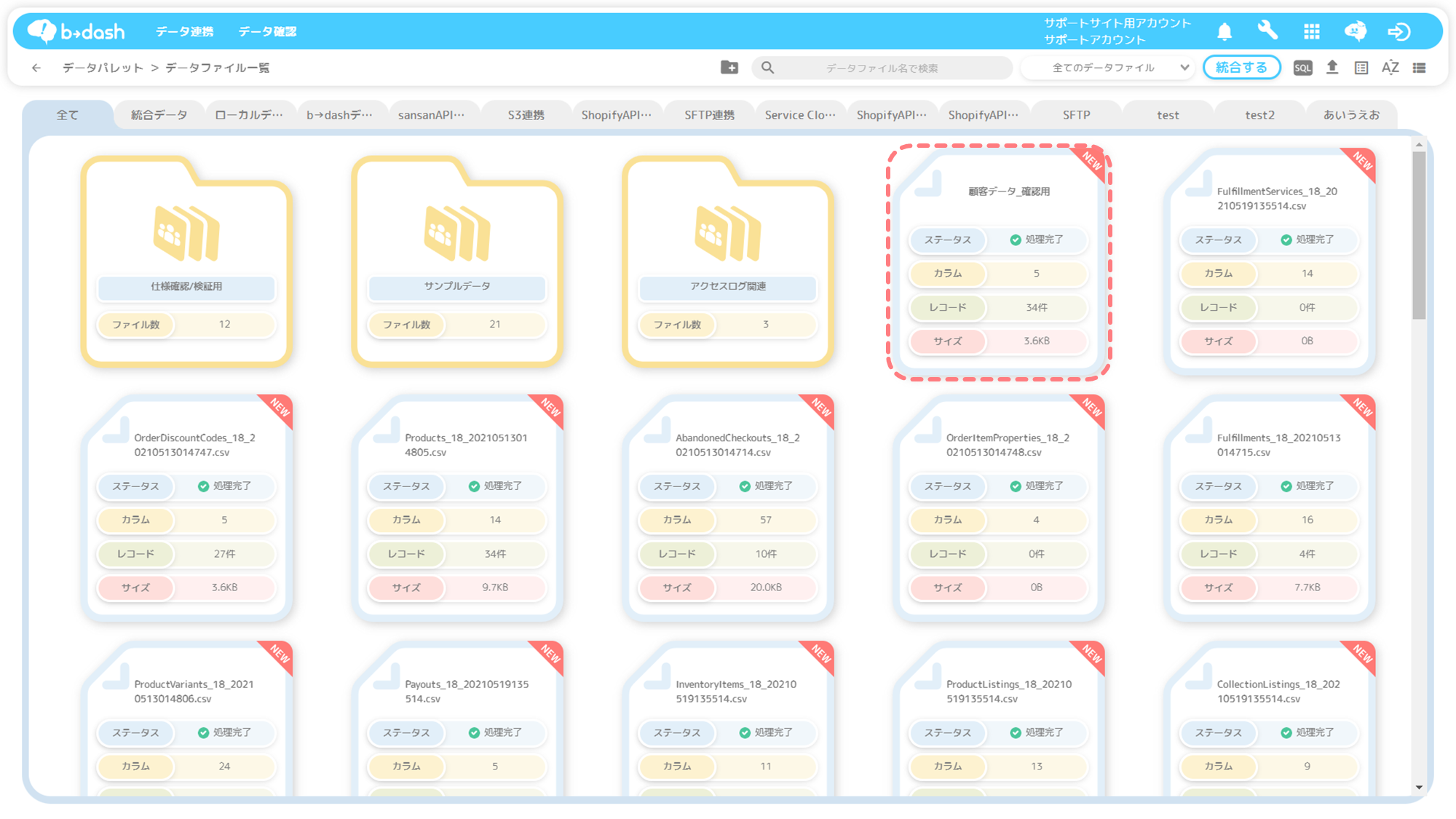
-1.png)